2 Sparta - la battaglia delle termopili Indice
|
|
|
- Guido Simone
- 7 anni fa
- Visualizzazioni
Transcript
1 Manuale di gioco
2 Sparta - la battaglia delle termopili Indice
3 Sparta - la battaglia delle termopili Indice Sparta: Obiettivo del gioco 4 Opzioni di configurazione 5 Schermata di gioco 6 Tasti e comandi 8 Capitolo. I tuoi primi passi 0 Capitolo. 4. Prima del combattimento 4.. Giocatori 4.. Modalità di gioco 4.. Salvare e caricare le partite 6. I concetti fondamentali di Sparta 6.. Obiettivi 6.. Messaggi 7.. Nebbia di guerra 7..4 Pausa tattica 7..5 Minimappa 8..6 Risorse 8..7 Strutture 0..8 Potenziamenti..9 Unità..0 Livello ed esperienza.. Eroi 4.. Selezione delle unità 4.. Ordini 5. La battaglia 7.. Come usare le armi d assedio, i carri e gli animali 7.. Come usare le armi speciali 7.. Come usare le trappole 8..4 Imbarcazioni e combattimenti navali 8..5 Come ottenere armi 0 Capitolo. Gioco in rete e su Internet. Gioco su Internet. Gioco in rete. Diplomazia.4 Conversazione
4 4 Sparta - la battaglia delle termopili Sparta: Obiettivo del gioco Sparta: Obiettivo del gioco Un gioco basato su fatti storici Anno 480 a.c. Serse, re di Persia, in testa ad un formidabile esercito di più di uomini, si dirige con passo fermo verso il cuore della Grecia. Intanto, il leader spartano Leonida, al comando di un pugno di guerrieri, si prepara ad affrontarlo nel passo delle Termopili. La battaglia è inevitabile Strategia in tempo reale Sparta t invita a rivivere alcuni dei momenti più importanti della storia dell umanità: la battaglia di Salamina, la battaglia di Platea, l assedio di Menfis Portati in testa ad una civiltà, gestisci le tue risorse, addestra ed equipaggia i tuoi uomini, spiega gli eserciti, pianifica la battaglia. L obiettivo: la vittoria finale. Tre campagne, tre civiltà Sparta Persia Un popolo orgoglioso, disciplinato e dedicato all arte della guerra. Guerrieri disposti a dare la vita pur di garantire la sopravvivenza della propria cultura e civiltà. Esperti nel combattimento corpo a corpo, gli spartani dispongono di eccellenti armi, armature e macchine d assedio, oltre alla loro straordinaria destrezza nelle battaglie navali. L Impero più potente mai visto. Un esercito gigantesco creato per conquistare fino all ultimo confine del mondo. Gli Immortali, nome che ricevono i guerrieri della guardia del re, sono le unità d élite della civiltà persiana, i cui eserciti sono rafforzati dall uso di animali da guerra, come il devastante elefante. Egitto Una civiltà sottomessa al dominio persiano che lotta per restituire alla terra dei faraoni lo splendore perduto. I guerrieri egiziani sono degli specialisti nel combattimento a distanza, grazie alla loro destrezza nell uso di armi quali la fionda. Dispongono anche degli scudi più resistenti che qualsiasi altro esercito. Nuove conquiste su internet Sfida i tuoi amici o affronta altri appassionati giocando nei server di Sparta che troverai su Internet.
5 Sparta - la battaglia delle termopili 5 Opzioni di configurazione Opzioni di configurazione Sparta ti permette di personalizzare a tuo piacimento la configurazione grafica e audio del gioco, ma ricorda che quanto più alta è la qualità delle opzioni che modifichi, più potenza richiederà il tuo computer per ottenere un rendimento ottimale. Seleziona la sezione Opzioni dal menu principale del gioco e, in seguito, scegli il tipo di parametri che desideri modificare ( Video, Audio o Gioco ) premendo il tasto corrispondente nella parte sinistra dello schermo. Configurazione video Qualità dell immagine Inizialmente il gioco presenta una qualità grafica media. Scegli l opzione Personalizzata se desideri adattarla alle tue preferenze e alle possibilità del tuo computer. Qualità dell immagine bassa Qualità dell immagine alta Risoluzione dello schermo Quanto maggiore sarà la risoluzione, maggiore sarà il dettaglio delle immagini. Correzione brillantezza e contrasto Adatta la luminosità dello schermo. Dettaglio delle ombre Quanto maggiore sarà la qualità, più realistica sarà la proiezione delle ombre sullo scenario. Ombre disattivate Ombre alta qualità Riflessi e rifrazione sull acqua Attiva queste due opzioni se desideri che l acqua abbia un aspetto più realistico. Illuminazione dinamica Spunta questa casella per attivare tutti gli effetti d illuminazione. Orme sul terreno / Fumo, schizzi e polvere Scegli il livello di dettaglio degli scenari del gioco. Trame del paesaggio, degli oggetti e dei personaggi Quanto più elevato sarà il dettaglio, maggiore sarà il realismo delle unità, gli oggetti e gli scenari del gioco.
6 6 Sparta - la battaglia delle termopili Schermata di gioco Schermata di gioco A Banderuola Indica la direzione in cui soffia il vento in ogni momento, elemento da tenere in conto prima di realizzare manovre o attacchi su cui possono aver effetto le raffiche d aria (assalti con frecce e battaglie navali). B Menu principale Apri il menu principale e accedi alle varie opzioni. (Pag. 0) C Obiettivi Apri una finestra che ti fornisce informazioni sugli obiettivi da compiere per vincere la partita. (Pag. 6) D Elenco dei messaggi Rivedi tutti i messaggi di gioco ricevuti durante la partita. (Pag. 7) E Gruppi di unità Per selezionare un gruppo già formato, clicca sulla casella del numero assegnato. (Pag.6) F Minimappa Rappresentazione in scala della mappa di gioco. Il trapezio verde ti indica la sezione che mostra la visuale principale. (Pag. 8) Attiva /disattiva la rotazione della minimappa. Posiziona la visuale nella posizione iniziale. Nasconde il pannello informativo e quello degli ordini. 4 Apre la finestra dei messaggi. 5 Cambia l assegnazione dei colori dell esercito. (Pag. 8) 6 Nasconde / mostra il terreno nella minimappa. 7 Rivela la tua posizione agli alleati. (Solo in partite multigiocatore). 8 Attiva / disattiva la pausa tattica. (Pag. 7). Schermata di gioco F A I J H B G Pannello informativo Nome dell unità. Salute attuale / valore massimo di salute. Arma principale. 4 Arma secondaria. 5 Scudo. C 8 6 Danno minimo / massimo che puoi infliggere al nemico. 7 Protezione dell armatura. 8 Livello di esperienza dell unità. (Pag. ) D G E H M 4 5
7 Sparta - la battaglia delle termopili 7 Schermata di gioco H H Strutture K 4 5 Sono gli edifici di cui è composta ogni città. Per selezionare una struttura, cliccaci sopra. (Pag. 0) I Eroe Se clicchi due volte sull icona, la schermata si centrerà sull eroe. La barra dei danni indica il suo attuale stato di salute. (Pag. ) J Lavoratori inattivi Il numero indica la quantità totale di unità a cui non è stato assegnato alcun compito. Per selezionare uno dei lavoratori, è sufficiente cliccare due volte sull icona. (Pag. 5) L K Risorse ed unità Mostra continuamente la quantità totale di risorse prodotte ed immagazzinate ed indica il numero di unità a tua disposizione. Oro Estratto dalle miniere, ti permette di formare e mantenere gli eserciti, costruire strutture e sviluppare potenziamenti. (Pag. 9) Legno Si ottiene abbattendo gli alberi, ed è una risorsa necessaria per la costruzione di edifici, la fabbricazione di armi e il reclutamento di unità. (Pag. 9) Viveri La risorsa principale e la più necessaria: senza alimenti nessuna unità può essere creata, sopravvivere e tanto meno combattere. (Pag. 9) 4 Lavoratori Numero di iloti o schiavi di cui disponi. 5 Guerrieri Numero di unità militari a tua disposizione. L Pannello degli ordini Indica gli ordini disponibili per l unità o edificio che hai selezionato. Se l icona è spenta indica che l ordine è disattivato perché è già stato eseguito o perché bisogna compiere previamente un altro ordine. M Unità selezionata Clicca su un unità per selezionarla: un cerchio verde ti indica sempre l unità o le unità selezionate. Per spostare la visuale della schermata di gioco muovi il cursore del mouse verso gli estremi della stessa (o utilizza i cursori ).
8 8 Sparta - la battaglia delle termopili Tasti e comandi Tasti e comandi. Comandi della tastiera Disattiva la selezione Mostra il menu del gioco Salva la partita in corso Carica l ultima partita salvata Mostra la barra di salute di un unità o di una struttura sulla sua immagine Attiva la pausa tattica Comandi della visuale Ins Ruota la visuale verso sinistra Pag Fine Ruota la visuale verso destra Avvicina la visuale Allontana la visuale Muove la visuale lungo la mappa di gioco
9 Sparta - la battaglia delle termopili 9 Tasti e comandi. Comandi del mouse Tasto sinistro Seleziona un elemento (unità /struttura /ordine) Stabilisce la posizione di una struttura Tasto destro Realizza l azione predeterminata delle unità selezionate Comandi delle unità Ruota Avvicina / allontana la visuale Gruppi e formazioni Ctrl +,,... Assegna un numero all unità o al gruppo di unità che hai selezionato,,... Seleziona l unità o il gruppo di unità assegnato al corrispondente numero F Tattiche A E P T U Alt Cambia formazione Attacca Scendi (da cammello o elefante) / Abbandona (veicolo o struttura) Pattuglia Cambia successivamente l ordine selezionato (attacco-difesa-mantieni-attesa) Scendi (da cavallo) / sbarca Mostra le armi che si possono raccogliere
10 0 Sparta - la battaglia delle termopili I tuoi primi passi Capitolo. I tuoi primi passi La tua identità Inserisci nella casella corrispondente il nome con cui desideri identificarti durante il gioco. Successivamente, clicca sul pulsante Accetta : da questo momento i tuoi progressi verranno salvati e associati a questo giocatore. Premi il tasto Gioca per accedere al menu principale. (Pag. 4) Menu principale Dal menu principale di Sparta puoi accedere a tutte le opzioni del gioco. Seleziona l opzione Un giocatore e in seguito premi il pulsante Battaglia per scegliere questa modalità di gioco. Qui potrai impostare le varie opzioni della partita e scegliere la mappa in cui si svolgerà l azione. (Pag. 5) Battaglia Clicca sulla cartella Multiplayer per accedere al suo contenuto. Dalla lista delle mappe disponibili seleziona L eterna rivalità. Osserva l immagine della mappa e leggi il testo che ne descrive le caratteristiche. 4 Civiltà Seleziona la civiltà con la quale giocherai ( Sparta ) ed il colore con cui vuoi essere identificato. Successivamente scegli il tuo rivale ( Computer (facile) ) e la sua civiltà ( Persia ). Infine, premi il pulsante Gioca e attendi qualche istante. Per dare inizio alla battaglia, clicca col tasto sinistro del mouse.
11 Sparta - la battaglia delle termopili I tuoi primi passi 5 Guardati intorno Al centro dello schermo appare l Acropoli, la principale struttura degli spartani. Muovi il mouse verso gli estremi dello schermo per visualizzare il territorio che circonda l Acropoli. Puoi allontanare o avvicinare la visuale della mappa muovendo la rotella del mouse rispettivamente indietro o in avanti. 6 Iloti Dinanzi all Acropoli troverai un gruppo di cinque lavoratori: si tratta degli Iloti, l unità fondamentale di Sparta. Essi ricevono gli incarichi relativi alla costruzione e all ottenimento delle risorse, necessarie affinché la città sia fiorente. I punti interrogativi indicano che gli iloti al momento sono disoccupati. 7 Risorse Oro, legname, viveri. Ognuno di questi elementi è necessario per uno o più aspetti della tua gestione. Ricorda l importanza di una buona gestione dei tuoi iloti per garantire l adeguato rifornimento delle tue unità. Più sarà elevato il numero di soldati e strutture, maggiore sarà il tuo bisogno di ciascuna delle risorse. (Pag. 8) 8 Ordini Cominciamo dall oro, risorsa necessaria per la costruzione di edifici. Premi il tasto sinistro del mouse e, senza rilasciarlo, muovilo sullo schermo per selezionare tutti i tuoi iloti: appariranno così gli ordini disponibili. Clicca sull icona Costruisci struttura civile e, in seguito, clicca sull icona Miniera d oro. (Pag. 5)
12 Sparta - la battaglia delle termopili I tuoi primi passi 9 Costruzione Sposta il cursore con l immagine oscurata dell edificio fino al giacimento d oro che si trova a sinistra dell Acropoli e clicca sul terreno per piazzare la miniera. Le operazioni di costruzione inizieranno immediatamente. (Se non si può costruire sul luogo scelto, l ombra dell edificio apparirà in rosso). (Pag. ) 0 Creare unità Clicca sull Acropoli e in seguito sull icona Ilota nel pannello degli ordini. Nel giro di qualche secondo vedrai l unità uscire dall edificio. Ripeti l operazione per creare altri sette iloti. (Pag. ) Il lavoro in città E adesso le altre risorse. Seleziona due uomini e mandali a raccogliere della legna: posiziona il cursore del mouse su un gruppo di alberi e clicca con il tasto destro del mouse. Seleziona ora altri tre iloti, clicca sull opzione Costruisci struttura civile e ordinagli di costruire una fattoria per ottenere dei viveri. Le tue prime truppe Quando la fattoria sarà in pieno funzionamento, recluta quattro iloti nell Acropoli. Quando saranno disponibili, selezionali e clicca sull opzione Strutture militari dal pannello degli ordini. In seguito, ordinagli di costruire una caserma cliccando sull icona corrispondente.
13 Sparta - la battaglia delle termopili I tuoi primi passi Il tuo esercito Quando avrai terminato la costruzione della caserma, selezionala e clicca sul pulsante Equipaggia i guerrieri dal pannello degli ordini. Nella finestra, scegli l equipaggiamento del peltasta che desideri reclutare premendo sull icona delle armi o degli scudi. Premi infine il pulsante Conferma equipaggiamento. (Pag. ) 4 Reclutamento Dopo aver definito l equipaggiamento dei peltasti, la loro icona apparirà sul pannello degli ordini della caserma. Da questo momento potrai reclutare una di queste unità quando vorrai, basterà cliccare sulla nuova icona che appare nel pannello degli ordini. Recluta un totale di 0 peltasti e attendi che siano pronti. 5 Esplora il terreno Quando i 0 peltasti saranno pronti, selezionali e premi il tasto destro del mouse su un punto lontano dal terreno. Man mano che le tue unità avanzano si scoprono le parti della mappa che fino al momento erano rimaste nascoste. È importante esplorare ogni angolo della mappa in cerca di unità e strutture nemiche. 6 Minimappa La minimappa è una rappresentazione in scala del terreno. Se clicchi su un determinato punto della mappa, la visuale principale della schermata si concentrerà in quel luogo. Allo stesso modo, puoi ordinare lo spostamento delle tue unità cliccando su un punto della minimappa. Ora sei pronto per la campagna. Buona fortuna!
14 4 Sparta - la battaglia delle termopili Capitolo.. Prima del combattimento Usa il mouse per muoverti tra i menu di Sparta. Per selezionare un opzione o una sezione, clicca sul tasto corrispondente... Giocatori Imposta l identità che vuoi assumere durante la partita o scegli tra i nomi disponibili. I tuoi progressi verranno sempre associati al giocatore scelto: ricorda che finché avrai selezionato un nome, tutte le partite che salverai rimarranno associate a questo giocatore.. Creare o scegliere un giocatore Premi il pulsante Giocatori dal menu iniziale (se disponi già di un identità, questo pulsante mostrerà il nome del giocatore che hai selezionato in quel momento). Clicca sul riquadro vuoto e introduci il nome che desideri adottare. 4 Clicca su Accetta. Per selezionare un identità, clicca sul nome nella lista dei giocatori. 4 Clicca su Gioca. Per eliminare un nome dalla lista dei giocatori, selezionalo e premi Cancella... Modalità di gioco Se desideri giocare una partita individuale, seleziona l opzione Un giocatore. Se vuoi sfidare i tuoi amici, scegli Vari giocatori. (Consulta il capitolo di questo manuale: Gioco in rete e su internet ). Campagne Sparta t invita a portare a termine tre campagne basate su fatti storici, nelle quali sarai tu il protagonista. Guida Leonida nella difesa delle Termopili, conquista terre elleniche al comando del potente esercito persiano di Serse o dirigi la resistenza dell orgoglioso popolo egiziano. L obiettivo è sempre lo stesso: conseguire la vittoria finale.
15 Sparta - la battaglia delle termopili 5. Scegliere la missione Ogni campagna è composta da una serie di missioni che dovrai superare secondo un ordine prestabilito per accedere alla seguente. Clicca sul titolo di una delle missioni per selezionarla. Leggi il contesto storico e gli obiettivi della missione Seleziona il grado di difficoltà ( Computer (facile), Computer (medio), Computer (difficile) ). 4 Inizia la partita. 4 Durante la campagna potrai cambiare la difficoltà delle missioni solo aprendo questa schermata. Battaglie Questa modalità ti permette di creare una partita personalizzata. Scegli la mappa, la civiltà e stabilisci la difficoltà della partita.. Battaglia Nel menu Battaglia clicca sulla cartella Multiplayer. Clicca qui per selezionare una delle mappe del gioco. Osserva la mappa scelta e leggi il testo che ne descrive le caratteristiche. Clicca su questa casella per accedere alla lista delle civiltà e scegli quella che preferisci. In seguito, scegli la civiltà rivale. 4 Clicca qui per stabilire il grado di difficoltà. 5 5 Scegli un colore che distingua le tue unità. 6 Clicca qui 4 per dare inizio alla battaglia! 6 Il primo giocatore che appare rappresenta la tua attuale identità. Nel resto delle caselle puoi vedere l opzione Disponibile : puoi aggiungere nuovi giocatori che saranno controllati dal computer. 4. Creare rivale Per aggiungere un avversario nella partita, devi impostare i seguenti parametri: Stabilisci a che civiltà apparterrà il giocatore creato. Scegli il livello di difficoltà dell avversario: ( Computer (facile), Computer (medio) Computer (difficile ). Assegna un colore al suo esercito. Ripeti l operazione per creare dei nuovi rivali, ma ricorda che ogni mappa ha un limite diverso di giocatori.
16 6 Sparta - la battaglia delle termopili Se vuoi che due o più giocatori siano alleati o condividano lo stesso obiettivo in partita, puoi includerli in una squadra, basta assegnare a ciascuno di essi lo stesso numero di squadra... Salvare e caricare le partite È consigliabile salvare i tuoi progressi nel corso del gioco, nel caso tu voglia tornare indietro e provare un altra strategia. In tal modo potrai riprendere la partita dal punto esatto in cui l avevi lasciata. 5. Salvare una partita Premi il tasto Esc per aprire il menu principale e clicca su Salva partita. Nel menu Salva, clicca sulla casella centrale e inserisci il nome che vuoi assegnare alla partita. Premi il pulsante Salva. Se desideri tornare al menu principale senza salvare la partita, premi il pulsante Chiudi. Se desideri salvare i tuoi progressi in modo ancora più facile e veloce, premi il tasto F5. In tal modo la partita verrà salvata automaticamente con un nome assegnato dal computer. 6. Caricare una partita Premi il tasto Esc per aprire il menu principale e clicca su Carica. Scegli la modalità di gioco della partita che hai salvato. Nella lista delle partite disponibili, clicca su di una di esse per selezionarla. Premi Carica partita per accedere alla partita selezionata. Se desideri eliminare una partita, selezionala e clicca su Cancella.. I concetti fondamentali di Sparta Scopri gli elementi che ogni giocatore dovrebbe padroneggiare per conseguire la vittoria... Obiettivi La linea tematica di Sparta si definisce tramite gli obiettivi principali che devi raggiungere per completare ogni missione. Tieni conto che dovrai superare una missione prima di poter accedere alla successiva.
17 Sparta - la battaglia delle termopili 7 Ogni obiettivo da raggiungere nel corso della partita appare per alcuni istanti sulla sinistra della schermata di gioco. Se desideri consultare tutti i compiti ricevuti, premi il tasto corrispondente per aprire la descrizione della missione. Nel corso della missione ti si presenteranno delle sfide facoltative, che tu potrai scegliere di superare nonostante queste non siano decisive per portare a termine la stessa. Se realizzi tali obiettivi, i tuoi eroi otterranno dei punti di esperienza extra. (Consulta il paragrafo.. di questo manuale: Eroi )... Messaggi Gli avvenimenti si susseguono velocemente. Per essere sempre al corrente di ciò che succede durante la missione, il gioco ti invia dei messaggi che appariranno sullo schermo per alcuni istanti. Se desideri rivedere tutti i messaggi ricevuti durante la partita in corso, clicca sull icona corrispondente (che si trova nell angolo superiore a sinistra della schermata di gioco) o premi il tasto F... Nebbia di guerra Nel corso del gioco alcune parti della mappa appaiono coperte da una nebbia semitrasparente, mentre altre si trovano immerse nell oscurità. Le zone oscure sono quelle che ancora non sono state esplorate e delle quali non si hanno informazioni. Quando passi da quelle zone con le tue unità, il terreno rimane scoperto, permettendoti di vedere le unità e le strutture del nemico. Quest effetto viene chiamato nebbia di guerra. Ricorda che quando non avrai più unità ne edifici nelle zone esplorate, la nebbia limiterà la tua visuale. Potrai vedere il terreno e le strutture che hai esplorato, ma non potrai distinguere le unità nemiche...4 Pausa tattica La strategia è fondamentale per il successo delle missioni. La pausa tattica ti consente di fermare il tempo per impartire ordini e preparare i tuoi prossimi movimenti dopo aver analizzato le forze del tuo avversario. Le unità compieranno i tuoi ordini non appena disattiverai la pausa.
18 8 Sparta - la battaglia delle termopili Osserva questo esempio: Ordina all eroe di usare La Freccia di Perseo contro un nemico o un unità potente. Seleziona i maghi dell esercito e ordina loro di usare le sfere di fuoco sul nemico. Per attivare e disattivare la pausa tattica premi la Barra spaziatrice nella tua tastiera o il pulsante corrispondente nella minimappa...5 Minimappa La minimappa è una rappresentazione in scala del territorio. Al suo interno le unità di ogni giocatore appaiono segnalate da punti del colore che gli hai assegnato. Esistono altri segnali che appaiono durante la partita per indicarti punti di interesse per lo sviluppo della missione. Sezione visualizzata Indica la sezione della mappa che mostra la visuale principale. Obiettivo Mostra la situazione esatta di uno degli obiettivi aggiudicati. Giacimiento d oro Segnala la posizione di un giacimento d oro. Le catapulte del nemico sono abbandonate, ordina ai soldati che si trovano nelle vicinanze di impossessarsene per farne uso nel tuo esercito. Ordine completato Avvisa che un ordine di costruzione o reclutamento è stato eseguito con successo nel luogo segnalato. Attacco nemico Indica che le tue unità o strutture sono state attaccate dalle truppe nemiche. Se vuoi riconoscere con facilità le unità nemiche ed alleate, premi il tasto di assegnazione del colore situato nel pannello della minimappa. In questo modo le unità alleate saranno rappresentate da punti verdi perfettamente distinguibili dai punti rossi delle unità nemiche, indipendentemente dal colore scelto dai giocatori...6 Risorse In Sparta avrai a che fare con tre risorse fondamentali: il legname, l oro e i viveri. Se vuoi conoscere la quantità di ognuno di questi beni, basta dare uno sguardo alla barra delle risorse.
19 Sparta - la battaglia delle termopili 9 Fai attenzione soprattutto alle informazioni relative ai viveri. La prima cifra ti indica la quantità di viveri prodotti, mentre la seconda segnala la tua capacità di immagazzinamento di alimenti. In caso di scarsità di alimenti, l indice dei viveri prodotti appare in rosso e la freccetta punta verso il basso: ciò vuol dire che le tue unità stanno iniziando a patire la fame. Quest avviso può apparire anche nell intervallo di tempo che intercorre tra raccolta degli alimenti ed il loro immagazzinaggio; finché l alimento non si trova all interno dell edificio, non potrà essere utilizzato. Legno Si ottiene tagliando gli alberi. È necessario per la costruzione di strutture e navi e per la creazione di unità militari. Oro Per la sua estrazione, è imprescindibile costruire una miniera su un giacimento d oro. Questa risorsa è necessaria per la costruzione e fabbricazione di edifici, navi ed armi. È imprescindibile anche per reclutare unità. Ottieni il controllo dell oro; questo pregiato elemento è indispensabile per lo sviluppo della tua civiltà e per mantenere un potente esercito. Sii il primo a scoprire i giacimenti ed estrai tutto l oro che puoi dal terreno in cui ti trovi. Viveri Senza alimenti, la salute dei guerrieri e dei lavoratori ne risente. I viveri si ottengono tramite l agricoltura nelle strutture specifiche di ogni civiltà (la fattoria spartana, l ovile persiano e l oasi egiziana) e attraverso la caccia. I tuoi guerrieri hanno bisogno di essere sempre riforniti per dare il meglio sul campo di battaglia. Non dimenticare che un rifornimento di cibo insufficiente può minare la salute dei tuoi uomini, rendendoli preda facile dinanzi ad un attacco nemico. Come ottenere risorse 7. Ottenere legname Gli addetti alla raccolta di tutte le risorse sono i lavoratori (iloti nella civiltà spartana e schiavi in quella persiana ed egiziana). Seleziona uno o più lavoratori. Posiziona il cursore su una zona alberata e cliccaci con il tasto destro del mouse. Vedrai che le tue unità cominceranno a tagliare gli alberi e trasportare la legna nella struttura principale della tua civiltà.
20 0 Sparta - la battaglia delle termopili Nel caso dell oro e dei viveri, bisognerà costruire rispettivamente una miniera o un silo prima che i tuoi lavoratori possano raccogliere tali risorse...7 Strutture Al loro interno si equipaggiano gli eserciti e si reclutano gli eroi. Se vuoi proteggere i tuoi eserciti devi difendere anche le tue strutture. 8. Pannello informativo Il pannello informativo di una struttura rivela dati importanti sulla sua occupazione, la sua finalità e gli ordini che possono essere eseguiti al suo interno. E C B A D A Resistenza Indica lo stato di conservazione della struttura. Il valore a sinistra ti indica lo stato attuale dell edificio (se sta subendo dei danni durante un attacco la cifra diminuisce), mentre quello a destra mostra il suo stato ottimale. B Finestra principale Mostra informazioni sull unità o struttura selezionata (nome, resistenza, livello e esperienza, ecc). C Occupazione Indica quante unità ci sono all interno di una struttura. Le informazioni corrispondenti appariranno nella finestra principale del pannello. D Informazioni Ritorna alla finestra delle informazioni generali. E Ordini Pannello con tutti gli ordini e potenziamenti disponibili nella struttura. Lo stato generale di una struttura si può vedere graficamente nella barra di stato che appare sullo schermo quando ci situi sopra il cursore. Da verde a rosso, passando per il giallo, la barra cambia colore man mano che la struttura subisce dei danni. Ricorda che quando ciò avviene, puoi ordinare ai lavoratori di riparare la costruzione danneggiata. Per vedere la barra di stato di tutte le strutture tieni premuto il tasto Alt. Allo stesso modo, quando ordini la costruzione di un edificio, una barra di livello indica il progresso raggiunto durante i lavori. All inizio una piccola parte della barra apparirà in rosso. Man mano che i lavori avanzano, la barra si riempirà e cambierà colore fino a raggiungere il verde finale.
21 Sparta - la battaglia delle termopili Costruzione 9. Costruire una struttura Innanzitutto, seleziona il lavoratore o i lavoratori che si occuperanno della costruzione. Nel pannello degli ordini dell unità selezionata, premi l icona relativa al tipo di struttura che vuoi costruire (militare, civile, ecc.). Clicca sull icona dell edificio che vuoi erigere. Il cursore diventerà una struttura fantasma che puoi spostare lungo la mappa. (Se questa diventa rossa, significa che è impossibile costruire in quel punto del terreno). Clicca col tasto sinistro del mouse sul punto del terreno in cui desideri costruire l edificio. Ricorda che puoi cambiare l orientamento dell edificio con la rotella del mouse, cosa che ti permette di regolarne la posizione rispetto agli edifici adiacenti. L edificazione di alcune strutture richiede la presenza di un elemento naturale. Per poter costruire una miniera, per esempio, è necessario trovare prima un giacimento d oro. Allo stesso modo, un cantiere navale può essere eretto solo vicino all acqua. Il lavoro negli edifici 0. Assegnare lavoratori ad una struttura Alcuni edifici richiedono la presenza di iloti o schiavi per funzionare. Seleziona uno o più lavoratori. Premi il tasto destro del mouse sull edificio. Sotto la barra di stato puoi vedere la massima occupazione possibile (tutte le caselle) ed il numero di lavoratori attuali (caselle gialle)...8 Potenziamenti Per conseguire la vittoria sul campo di battaglia dovrai assicurarti di migliorare le armi e gli strumenti del tuo popolo. Questi potenziamenti si effettuano all interno degli edifici.
22 Sparta - la battaglia delle termopili Ogni tipo di struttura fornisce diversi potenziamenti che si attivano dal pannello degli ordini. Situando il cursore su un icona di potenziamento vedrai un testo che t informa sul suo costo in risorse e sull effetto che produce. Se non hai abbastanza risorse per sostenere un potenziamento, la sua icona apparirà oscurata. Clicca sull icona di un potenziamento per attivarlo. Una barra di progresso ti indica il tempo che manca affinché sia pronto. Gli effetti di un potenziamento si manifestano al termine del suo processo di svolgimento. Nel caso dei potenziamenti delle unità, i loro benefici si ripercuoteranno su tutte le unità di quel tipo, sia su quelle che si trovano sulla mappa che su quelle che si reclutano a partire da quel momento...9 Unità Selezionando un unità si apre una finestra d informazione con tutti i suoi parametri d attacco e difesa, insieme al suo costo e tempo di creazione. Paramentri delle unità Attacco a distanza Attacco corpo a corpo Salute Resistenza Costo di reclutamento Tempo di creazione Al di sopra di ciascuna unità selezionata appare una barra che indica il livello di danno subito. Unità in perfetto stato Unità con danni Unità gravemente ferita Come reclutare unità militari Usa le tue risorse per creare le migliori truppe e scegli con attenzione le armi con cui equipaggiare le tue unità. Se hai selezionato un arma a due mani come arma principale o secondaria, l unità non potrà usare uno scudo.
23 Sparta - la battaglia delle termopili. Creare unità militari personalizzate I parametri di attacco e difesa dipendono dall equipaggiamento da te scelto. 4 5 Clicca su questo pulsante per iniziare ad equipaggiare le tue unità. Si aprirà la finestra di equipaggiamento dei soldati. Scegli il tipo di soldato che vuoi creare. (All inizio del gioco sarà disponibile solo la prima delle unità militari. Man mano che realizzerai potenziamenti tecnologici potrai reclutare altri tipi di soldati). Consulta la quantità d oro e legno richiesta per la sua creazione e il tempo di generazione. 4 Scegli l arma principale per la tua unità. (All inizio del gioco sarà disponibile solo la più semplice. Man mano che realizzerai potenziamenti tecnologici potrai usare altri tipi di equipaggiamento). 5 Quando assegni un arma principale, si attivano le icone delle armi secondarie e dello scudo. Seleziona entrambi gli elementi per equipaggiare completamente il soldato. 6 Conferma l equipaggiamento dell unità. Una volta definite le caratteristiche della tua unità apparirà una nuova icona nel pannello degli ordini. Clicca su tale icona per reclutare unità di questo tipo. Puoi creare un unità diversa per ogni casella disponibile nel pannello dell edificio. 6 Ogni missione richiede una combinazione unica di guerrieri specializzati nell uso di diversi tipi di armi. Sfrutta le armi create dalla tua civiltà e quelle ottenute sul campo di battaglia per disegnare le unità che meglio si adattano all obiettivo prefissato o al tuo modo di gioco...0 Livello ed esperienza Tutte le unità militari acquisiscono un livello maggiore di abilità man mano che guadagnano esperienza in battaglia. Per conoscere il livello di un unità basta selezionarla e consultare la corrispondente barra nel pannello informativo. La barra mostra i punti di esperienza ottenuti rispetto ai punti necessari per passare al livello successivo. Quando l unità accumula tutti i punti (la barra si riempie) raggiunge un nuovo livello di esperienza, cosa che comporta un miglioramento dei suoi parametri d attacco e di difesa. Un altro indicatore di esperienza dei guerrieri sono le stelline che puoi vedere sopra alcune unità. Esistono tre livelli di esperienza (sei per gli eroi); ogni stella situata su un unità rappresenta un livello di esperienza raggiunto. (Se il guerriero ha due stelle, sappiamo che ha raggiunto due livelli di esperienza). Nel caso degli eroi l esperienza è particolarmente interessante poiché, quando aumentano di livello, possono acquisire abilità speciali ed uniche.
24 4 Sparta - la battaglia delle termopili.. Eroi Leonida, Pausania, Serse, Demarato... La lotta tra potenti civiltà può avere per protagonisti solo i guerrieri più audaci e valorosi: gli eroi. Proteggi i tuoi eroi, poiché dispongono di parametri di attacco molto elevati e possono sviluppare abilità speciali man mano che ottengono esperienza. Sono i tuoi guerrieri più potenti: dalla loro sopravvivenza dipendono in gran parte le tue possibilità di successo. Gli eroi vengono reclutati nell edificio principale di ogni civiltà. Dopo la sua creazione, nella schermata lo riconoscerai grazie all aura dorata che lo avvolge. Per selezionare un eroe in modo rapido anche se non si trova all interno del tuo campo visivo, premi l icona di accesso rapido situata in alto a sinistra dello schermo.. Sviluppare un abilità speciale Man mano che guadagnano esperienza, gli eroi aumentano di livello e possono acquisire una nuova abilità o potenziarne una già ottenuta. Nel pannello degli ordini dell eroe fai clic su questa freccia per aumentare di livello (la freccia sarà disponibile solo se l unità dispone dell esperienza sufficiente per passare di livello). Scegli una delle tre abilità disponibili per aumentarne il livello. Osserva l icona dell abilità attivata: il numero che compare nell angolo in alto a sinistra indica che il tuo eroe ha raggiunto tale livello in quell abilità. Ogni abilità dispone a sua volta di quattro livelli di potenziamento. Quando il tuo eroe avrà ottenuto il livello quattro in tutte le abilità, avrà raggiunto la massima esperienza possibile... Selezione delle unità. Come selezionare un unità Se vuoi dare ordini alle tue unità è necessario selezionarle previamente. Clicca col tasto sinistro del mouse sull unità; un cerchio verde ti indica che è stata selezionata. Appariranno automaticamente nella finestra d informazione delle unità il suo nome, la descrizione ed i suoi parametri. (Consulta il paragrafo..9 di questo manuale Unità ).
25 Sparta - la battaglia delle termopili 5 Se clicchi due volte col tasto sinistro del mouse su un unità, si selezioneranno automaticamente tutte le unità dello stesso tipo ed equipaggiamento che si trovano sullo schermo. Se vuoi selezionare varie unità alla volta, clicca col tasto sinistro del mouse sullo schermo e, senza rilasciarlo, muovilo lungo la schermata finché le unità scelte si troveranno racchiuse in un rettangolo. Puoi realizzare la stessa azione mantenendo premuto il tasto Maiusc e cliccando su ogni unità che vuoi selezionare. Selezione rapida di eroi e lavoratori Durante la partita noterai che a volte appaiono icone con diverse effigi a sinistra dello schermo. Se compaiono nella parte superiore dello schermo, si tratta di collegamenti diretti agli eroi di cui disponi nella missione in corso. Se invece appaiono nella parte inferiore della schermata, le icone indicano il numero di lavoratori al momento disoccupati. Eroe Ogni eroe ha la sua icona che mostra lo stato di salute dell unità e permette di selezionarla direttamente sebbene non sia visibile nella schermata. (Per selezionare e centrare la vista su un eroe, clicca sulla sua icona). Lavoratori disoccupati Questa icona indica il numero di iloti o schiavi che non hanno ricevuto nessun ordine e che quindi si trovano inattivi. Quando premi l icona selezioni automaticamente uno di questi lavoratori... Ordini Se vuoi impartire degli ordini ad un unità (o gruppo di unità), prima dovrai selezionarla. Situando il mouse su un elemento della schermata (un nemico, una struttura, ecc.) il cursore si trasforma in un icona indicante l ordine che puoi impartire. Per eseguirlo, clicca con il tasto destro del mouse. Cursori di azione Attacca / Caccia L unità selezionata attaccherà l unità o la struttura nemica o l animale da caccia indicato. Fissa obiettivo dell attacco Indica l unità o edificio che vuoi attaccare premendo l ordine Attacca. Segui unità L unità seguirà l alleato o il nemico indicato. Ripara L unità scelta si occuperà di riparare la struttura danneggiata. Inizia arrembaggio La nave selezionata inizierà la manovra di abbordaggio sull imbarcazione nemica segnalata. Raccogli arma Il lavoratore selezionato s impossesserà dell arma segnalata. Estrai oro Il lavoratore selezionato inizierà a lavorare nella miniera d oro. Fissa obiettivo dello spostamento L unità si sposterà fino al punto indicato.
26 6 Sparta - la battaglia delle termopili Ottieni viveri L unità otterrà alimenti dall animale cacciato. Entra / Imbarca / Monta L unità entra nella struttura indicata (se si tratta di un ilota o uno schiavo inizierà a lavorare nell edificio scelto), s imbarcherà in una nave o salirà sul suo cavallo. Fissa scala L unità selezionata collocherà la scala nel punto indicato. Ottieni legname Il lavoratore scelto inizierà a tagliare alberi per ottenere il legno. Pannello degli ordini Puoi impartire ordini anche attraverso i pulsanti disponibili nel corrispondente pannello. Le opzioni variano a seconda dell unità selezionata. Per eseguirle, premi col tasto sinistro del mouse sull ordine scelto e quindi con quello destro sull obiettivo o luogo in cui vuoi realizzare l azione. Alcuni ordini si possono attivare in modo automatico cliccando col tasto destro del mouse sulla corrispondente icona. In questo modo, l unità selezionata realizzerà l azione (per esempio, raccogliere armi abbandonate sul campo di battaglia) in modo autonomo, senza doverglielo prima ordinare. 4. Formare gruppi Ti consigliamo di creare piccoli gruppi di unità (fino ad un massimo di 9 gruppi) in modo che le truppe restino unite e agiscano in maniera coordinata. Seleziona le unità che vuoi includere nel gruppo. Per creare il gruppo premi contemporaneamente il tasto Ctrl e un numero dall al 9. Il numero assegnato al gruppo appare nella parte superiore dello schermo. (Ripeti l operazione se vuoi formare altri gruppi). Da questo momento in poi, ogni volta che vorrai selezionare un gruppo basterà premere il tasto del numero corrispondente. Quando formi un gruppo è importante selezionare unità con caratteristiche simili o complementari. Per esempio, puoi formare un gruppo di unità equipaggiate con armi a distanza, un altro di specialisti nel corpo a corpo e uno misto in cui i tiratori coprano l avanzata dei guerrieri meglio armati.
27 Sparta - la battaglia delle termopili 7. La battaglia Armi d assedio, carri e animali, navi da guerra Scopri come maneggiare le armi del tuo esercito per sconfiggere qualsiasi avversario... Come usare le armi d assedio, i carri e gli animali Tutte le armi d assedio e i carri trainati dai cavalli richiedono la presenza di guerrieri per muoversi e funzionare. Per farlo, dopo aver creato le armi, seleziona un gruppo di unità e clicca col tasto destro del mouse sull animale o arma su cui vuoi salire. Tutte le armi d assedio e i carri possono portare due unità, tranne il carro da guerra pesante, la cui capacità è di tre soldati, e la torre d assalto, che può portare fino a sei unità. 5. Assaltare una fortificazione Le torri di assalto spartane sono le uniche armi d assedio a disporre di un ponte levatoio che consente di assaltare su palizzate e mura nemiche. Seleziona la torre d assedio e fai clic su questo pulsante. Scegli in che punto della fortificazione realizzare l assalto e premi il tasto sinistro del mouse. Nota come la torre si avvicina alla struttura 5 4 nemica e abbassa il ponte levatoio. 4 Seleziona quest ordine per permettere che le unità che vi si alloggiano si infiltrino nell insediamento nemico. 5 Fai clic qui se vuoi sollevare il ponte ed allontanarti dal campo di battaglia. Le uniche unità capaci di attaccare e difendersi da un carro o un animale sono quelle fornite di armi a distanza... Come usare le armi speciali 6. Usare le armi speciali Esistono tre armi speciali nel gioco, comuni a tutte le civiltà, che devono essere montate per funzionare e smontate per essere spostate: scala, arco fisso e scudo fisso. Seleziona l unità che porta la scala. Clicca sull icona Fissa la scala d assedio del pannello degli ordini dell unità selezionata. Clicca sul punto della fortificazione su cui vuoi realizzare l assalto.
28 8 Sparta - la battaglia delle termopili ll funzionamento dell arco fisso e dello scudo fisso è molto simile: dopo aver stabilito il punto in cui realizzare l attacco o la difesa, premi il pulsante corrispondente nel pannello degli ordini dell unità per montare l arma. Ricorda che, se vuoi spostarla, la dovrai prima smontare... Come usare le trappole Tutte le civiltà di Sparta dispongono di due armi rudimentali ma altamente efficaci: le trappole. 7. Costruire una trappola Sia per costruire una trappola di stecche che per prepararne una di pietre, devi prima selezionare il lavoratore o i lavoratori incaricati di tale compito. Clicca sul pulsante Costruisci struttura speciale dal pannello degli ordini del lavoratore. Clicca sul pulsante della trappola che desideri costruire. Sposta il cursore fino a posizionare l ombra della futura trappola nel luogo desiderato e clicca il tasto sinistro del mouse per iniziare la costruzione. Le trappole, situate su cammini di accesso alla tua fortificazione o in luoghi di passaggio obbligatorio per le truppe nemiche, possono squilibrare la bilancia di un combattimento a favore dei tuoi guerrieri. 8. Attivare una trappola Le trappole posizionate si attivano automaticamente quando un nemico ci passa vicino. Tuttavia, possono essere attivate anche manualmente. Seleziona la trappola che desideri attivare. Clicca col tasto destro del mouse su quest icona per disattivare l Attivazione automatica della trappola. Quando vorrai attivare la trappola, clicca qui con il tasto sinistro del mouse...4 Imbarcazioni e combattimenti navali Tutte le civiltà del gioco dispongono di tre tipi di imbarcazioni: una di trasporto di unità ed armi, una nave leggera e un altra pesante.
29 Sparta - la battaglia delle termopili 9 Le navi da trasporto ti permettono di spostare via mare ogni tipo di unità: armi pesanti e d assedio, soldati e lavoratori. Le navi leggere e pesanti, d altra parte, sono un potente strumento di guerra e dispongono di armi proprie. 9. Trasporto navale Tutte le navi possono portare a bordo una certa quantità di unità, a seconda della sua capacità. Seleziona le unità che desideri trasportare. Clicca con il tasto destro del mouse sull imbarcazione per far salire le unità a bordo. Quando la nave giungerà a destinazione, clicca sull icona Sbarca nel pannello degli ordini, in modo che le unità abbandonino l imbarcazione. Le unità navali, come quelle terrestri, si muovono sempre cliccando con il tasto destro del mouse sul punto di destinazione. Guarda sempre la banderuola per tener conto della direzione del vento quando spari o quando vuoi fuggire da un attacco, poiché quando sei controvento sia la gittata delle tue armi a distanza, sia la velocità di navigazione saranno inferiori, e viceversa. All arrembaggio Sia le tue navi che quelle nemiche possono realizzare l abbordaggio di una nave nemica e impossessarsene. È il modo migliore per ottenere nuove navi per la tua flotta. 0. Abbordare imbarcazioni nemiche Per poter realizzare un abbordaggio, è indispensabile che la nave nemica sia parzialmente danneggiata. Un icona situata sull imbarcazione nemica indica che questa è 4 danneggiata. Seleziona una delle tue navi. Premi l icona Arrembaggio dal pannello 5 4 degli ordini dell imbarcazione. 4 Clicca col tasto destro del mouse sulla nave che vuoi abbordare.
30 0 Sparta - la battaglia delle termopili Ricorda che, perché l abbordaggio vada a buon fine, il tuo equipaggio deve essere numericamente superiore di quello dell avversario o, in caso di parità di uomini a bordo, le tue unità devono avere un livello di esperienza maggiore...5 Come ottenere armi Quando un unità cade in combattimento, le sue armi rimangono sul campo. Se lo desideri, puoi ordinare ai tuoi lavoratori di raccoglierle e conservarle nell edificio principale, utilizzandole per equipaggiare le tue unità.. Raccogliere armi abbandonate sul campo di battaglia Le armi abbandonate dal nemico possono essere recuperate unicamente dai tuoi lavoratori. Seleziona il lavoratore che dovrà raccogliere l arma. Posiziona il cursore sull arma abbandonata sul terreno; apparirà l icona di una mano con una spada sull unità selezionata. Clicca col tasto destro del mouse in modo che l unità prenda l arma. Un lavoratore può avere varie armi allo stesso tempo. Quando avrà raggiunto la sua massima capacità, ordinagli di dirigersi all edificio principale per depositare il suo bottino. Se vuoi puoi fare in modo che uno o più lavoratori raccolgano automaticamente tutte le armi abbandonate. Per farlo, seleziona il lavoratore e clicca col tasto destro del mouse sull icona corrispondente nel pannello degli ordini. L icona s illuminerà. L unità raccoglierà tutte le armi che potrà e, dopo averle lasciate nell edificio principale, tornerà per raccogliere le rimanenti. Puoi assegnare le armi raccolte dalle tue unità dal pannello d equipaggiamento: le riconoscerai poiché appariranno su uno sfondo verde e con un numero che identifica la quantità di armi di quel tipo immagazzinate nella tua città. Dopo aver equipaggiato un soldato con un arma raccolta, potrai creare tante unità di quel tipo quante sono le armi che hai raccolto.
31 Sparta - la battaglia delle termopili Le unità equipaggiate con armi raccolte sono meno care di quelle comuni, poiché non vi è un costo di fabbricazione dell arma ad influire sul prezzo finale. Se lo preferisci, puoi vendere le armi raccolti in cambio di oro, ricevendone la metà del valore. Per farlo, clicca con il tasto destro del mouse sull icona dell arma nella finestra di equipaggiamento delle unità. Se desideri vendere le armi di 5 in 5, premi contemporaneamente il tasto destro e il tasto Maiusc. A volte, i nemici caduti abbandonano sul campo di battaglia carri da guerra, armi d assedio e animali. Per impossessartene seleziona una o più unità militari e posiziona il cursore sull elemento abbandonato, quindi clicca con il tasto destro del mouse sulla freccia rossa che appare sopra l oggetto. Anche le unità nemiche premeranno per impossessarsi dell armamento disponibile sul campo di battaglia: cerca di essere più rapido per non farti sfuggire il bottino.
32 Sparta - la battaglia delle termopili Gioco in rete e su Internet Capitolo. Gioco in rete e su Internet Sparta ti invita a dare mostra della tua abilità sul campo di battaglia affrontando altri giocatori o formando squadre con essi. Affinché tutti i giocatori possano partecipare al gioco, è necessario che siano collegati ad Internet o ad una rete locale. Uno dei giocatori fungerà da host (o server): sarà lui a creare la partita sul suo computer e a permettere agli altri di collegarsi. Il giocatore che crea la partita è l unico che può stabilire le impostazioni del gioco. Il resto dei partecipanti potrà scegliere il proprio nome, la civiltà a cui appartiene e la squadra.. Gioco su Internet Sfida altri giocatori in appassionanti partite su internet. Se vuoi creare una partita o unirti a una già creata da un altro giocatore devi prima collegarti a Internet. Quindi seleziona l opzione Internet nel menu multigiocatore per connetterti al server delle partite GameSpy, inserisci il nome che vuoi usare durante la partita e clicca su Inizia sessione. In GameSpy esistono tre server dedicati a Sparta. Ogni server è rivolto a un diverso tipo di giocatore: Newbies ( Principianti ), Strategists ( Strateghi ) ed Experienced Players ( Giocatori esperti ). Scegli il server che meglio si adatta al tuo livello e premi il pulsante Ok. Una volta aperta la finestra del server, clicca su Crea partita e segui questi passi.. Creare una partita in Internet Per essere l host di una partita su Internet, clicca il pulsante Crea partita nella finestra del server scelto. 4 5 Scegli la mappa. Immetti il nome della partita. Attendi che tutti i partecipanti si uniscano alla partita. Quando saranno pronti, attiva la casella Sono pronto e premi Inizia partita!. 4 Imposta i tuoi parametri ( Civiltà, Colore e Squadra ). 5 Definisci il numero di giocatori ( Disponibile lascia il posto libero a un possibile giocatore, Non disponibile disattiva il posto e Computer crea un rivale controllato dal computer). 6 Quando sarete pronti per iniziare, premi il pulsante Accetta. 6
33 Sparta - la battaglia delle termopili Gioco in rete e su Internet. Unirsi a una partita su Internet Per entrare in una partita devi prima scegliere il server che meglio si adatta al tuo livello. 4 Scegli la partita alla quale vuoi partecipare. Clicca su Entra. Spunta la casella Pronto. 4 Scegli la tua civiltà, colore e squadra e attendi l inizio della partita.. Gioco in rete Affronta i tuoi amici in partite fino a sei giocatori. Sia per creare una partita in rete che per partecipare ad una creata da un altro giocatore, segui gli stessi passi descritti nel paragrafo Gioco in Internet.. Diplomazia Stabilisci alleanze durante la partita e condividi risorse con altri giocatori.. Come condividere risorse Per iniziare uno scambio di risorse, premi il pulsante Diplomazia. Seleziona il giocatore al quale desideri cedere delle risorse. (Se vuoi condividere risorse con tutti i giocatori della tua squadra, spunta la casella Alleati ). Per ogni bene che vorrai condividere, stabilisci la quantità da cedere. (Usa le caselle per aumentare o diminuire il numero di unità di una risorsa che vuoi donare). Clicca su Applica per inviare le risorse immediatamente..4 Conversazione Invia messaggi al resto dei giocatori prima o durante la partita. Prima di iniziare a giocare Per inviare un messaggio, clicca sulla linea dei messaggi, scrivi il testo e premi Invio. Nella finestra Conversazione appariranno tutti i messaggi emessi accanto al nome del mittente. Durante la partita Se vuoi conversare nel corso della partita, clicca sull icona Messaggi situata vicino alla minimappa. Quindi scrivi il testo e premi Invio per mandarlo. Sia il tuo messaggio inviato che le possibili risposte degli altri giocatori appariranno nella schermata di gioco. Se vuoi mandare il messaggio solo ai tuoi alleati clicca sulla casella Messaggi per tutti per disattivare questa opzione.
Note APRIRE IL PROGRAMMA EXCEL
 APRIRE IL PROGRAMMA EXCEL 1. Fai clic sul pulsante Start. 2. Fai scorrere l elenco dei programmi e a seconda della versione del tuo Windows: a. Fai clic su Microsoft Office e/o b. Fai clic su Microsoft
APRIRE IL PROGRAMMA EXCEL 1. Fai clic sul pulsante Start. 2. Fai scorrere l elenco dei programmi e a seconda della versione del tuo Windows: a. Fai clic su Microsoft Office e/o b. Fai clic su Microsoft
Scegli l attività che intendi svolgere e clicca con il tasto sinistro del mouse sull argomento (esempio figura 2)
 Figura 1 Clicca qui con il tasto Una volta scaricati i materiali di studio e averli studiati o almeno letti.! scegli l argomento da trattare, clicca con il tasto sull argomento stesso come descritto nell
Figura 1 Clicca qui con il tasto Una volta scaricati i materiali di studio e averli studiati o almeno letti.! scegli l argomento da trattare, clicca con il tasto sull argomento stesso come descritto nell
DEFINIZIONI SMART E RELATIVE ESERCITAZIONI. MODULO 4 Realizzazione di semplici presentazioni multimediali
 DEFINIZIONI SMART E RELATIVE ESERCITAZIONI MODULO 4 Realizzazione di semplici presentazioni multimediali MODULO 4 REALIZZAZIONE DI SEMPLICI PRESENTAZIONI MULTIMEDIALI Sviluppare una presentazione Le presentazioni
DEFINIZIONI SMART E RELATIVE ESERCITAZIONI MODULO 4 Realizzazione di semplici presentazioni multimediali MODULO 4 REALIZZAZIONE DI SEMPLICI PRESENTAZIONI MULTIMEDIALI Sviluppare una presentazione Le presentazioni
Presentazione con PowerPoint
 Presentazione con PowerPoint L applicazione PowerPoint permette di creare documenti da mostrare su diapositive per presentazioni. Sarai facilitato nell utilizzo di PowerPoint perché molti pulsanti e molte
Presentazione con PowerPoint L applicazione PowerPoint permette di creare documenti da mostrare su diapositive per presentazioni. Sarai facilitato nell utilizzo di PowerPoint perché molti pulsanti e molte
14Ex-Cap11.qxd :20 Pagina Le macro
 14Ex-Cap11.qxd 21-12-2006 11:20 Pagina 203 11 Le macro Creare le macro Registrare una macro Eseguire una macro Riferimenti assoluti e relativi nelle macro Assegnare un pulsante a una macro Modificare una
14Ex-Cap11.qxd 21-12-2006 11:20 Pagina 203 11 Le macro Creare le macro Registrare una macro Eseguire una macro Riferimenti assoluti e relativi nelle macro Assegnare un pulsante a una macro Modificare una
I Quaderni di LAPSUS. CmapTools
 PROGETTO LAPSUS LAboratorio per la Promozione nelle Scuole dell Uso consapevole del Software I Quaderni di LAPSUS n 3 d CmapTools PASSO A PASSO: creare una mappa A cura di Matilde Fiameni Marzo 2006 I
PROGETTO LAPSUS LAboratorio per la Promozione nelle Scuole dell Uso consapevole del Software I Quaderni di LAPSUS n 3 d CmapTools PASSO A PASSO: creare una mappa A cura di Matilde Fiameni Marzo 2006 I
Note. Dopo aver acceso il MAC, appare una schermata chiamata SCRIVANIA: il luogo da dove s inizia a lavorare.
 Dopo aver acceso il MAC, appare una schermata chiamata SCRIVANIA: il luogo da dove s inizia a lavorare. Sulla Scrivania ci sono piccole immagini chiamate ICONE. Le icone sono collegate a programmi (detti
Dopo aver acceso il MAC, appare una schermata chiamata SCRIVANIA: il luogo da dove s inizia a lavorare. Sulla Scrivania ci sono piccole immagini chiamate ICONE. Le icone sono collegate a programmi (detti
Nuove pagine e collegamenti
 05 Nuove pagine e collegamenti In questo capitolo In questo capitolo imparerai come realizzare un semplice collegamento da un testo a una nuova pagina, apprenderai il concetto di link di ritorno. Successivamente
05 Nuove pagine e collegamenti In questo capitolo In questo capitolo imparerai come realizzare un semplice collegamento da un testo a una nuova pagina, apprenderai il concetto di link di ritorno. Successivamente
Guida alle funzioni principali
 Guida alle funzioni principali www.utax.it +39 02 895861 marketing@utax.it 1 Indice Come accedere al menu LUX... 3 Come usare il menu LUX... 4 Come configurare la connessione Wi-Fi... 5 Come impostare
Guida alle funzioni principali www.utax.it +39 02 895861 marketing@utax.it 1 Indice Come accedere al menu LUX... 3 Come usare il menu LUX... 4 Come configurare la connessione Wi-Fi... 5 Come impostare
Opuscolo Windows. Cliccando due volte su questa icona puoi aprire il programma di posta elettronica. Cliccando qui puoi navigare in Internet
 - Il Desktop pag. 2 - Pulsante Start pag. 3 - Barra delle Applicazioni pag. 3 - Risorse del Computer pag. 3 - Le Finestre di Windows pag. 4 - Salvare un lavoro pag. 4 - Stampa pag. 5 - Creare una Cartella
- Il Desktop pag. 2 - Pulsante Start pag. 3 - Barra delle Applicazioni pag. 3 - Risorse del Computer pag. 3 - Le Finestre di Windows pag. 4 - Salvare un lavoro pag. 4 - Stampa pag. 5 - Creare una Cartella
Lezione 2. Il desktop LE ICONE
 Lezione 2 Il desktop La prima schermata (immagine) che vedi sul tuo monitor, dopo aver acceso il pc (e dopo il caricamento del sistema operativo) è ildesktop. Questo è il punto di partenza per accedere
Lezione 2 Il desktop La prima schermata (immagine) che vedi sul tuo monitor, dopo aver acceso il pc (e dopo il caricamento del sistema operativo) è ildesktop. Questo è il punto di partenza per accedere
Presentazione con PowerPoint
 Presentazione con PowerPoint L applicazione PowerPoint permette di creare documenti da mostrare su diapositive per presentazioni. Sarai facilitato nell utilizzo di PowerPoint perché molti pulsanti e molte
Presentazione con PowerPoint L applicazione PowerPoint permette di creare documenti da mostrare su diapositive per presentazioni. Sarai facilitato nell utilizzo di PowerPoint perché molti pulsanti e molte
InDesign CS5: gestire i documenti
 03 InDesign CS5: gestire i documenti In questo capitolo Imparerai a creare e a salvare un nuovo documento con una o più pagine. Apprenderai come gestire le opzioni di visualizzazione di un documento. Apprenderai
03 InDesign CS5: gestire i documenti In questo capitolo Imparerai a creare e a salvare un nuovo documento con una o più pagine. Apprenderai come gestire le opzioni di visualizzazione di un documento. Apprenderai
nome di un menu per visualizzarlo e poi selezionate facendo clic sul comando che vi interessa.
 1 (conoscere le basi di Excel) < I controlli della. Finestra > La finestra di apertura di Excel presenta una cartella di lavoro vuota; la finestra del programma occupa tutto lo spazio dello schermo, mentre
1 (conoscere le basi di Excel) < I controlli della. Finestra > La finestra di apertura di Excel presenta una cartella di lavoro vuota; la finestra del programma occupa tutto lo spazio dello schermo, mentre
Sistema operativo Mac OS X
 Attività operative Personalizzare la scrivania. La personalizzazione viene attivata direttamente dal Dock facendo clic sull icona Preferenze di sistema. MODALITÀ ALTERNATIVA 1 Scrivania e salvaschermo.
Attività operative Personalizzare la scrivania. La personalizzazione viene attivata direttamente dal Dock facendo clic sull icona Preferenze di sistema. MODALITÀ ALTERNATIVA 1 Scrivania e salvaschermo.
Guida alle funzioni principali
 Guida alle funzioni principali www.utax.it +39 02 895861 marketing@utax.it 1 Indice Come accedere al menu LUX... 3 Come usare il menu LUX... 4 Come configurare la connessione Wi-Fi... 5 Come impostare
Guida alle funzioni principali www.utax.it +39 02 895861 marketing@utax.it 1 Indice Come accedere al menu LUX... 3 Come usare il menu LUX... 4 Come configurare la connessione Wi-Fi... 5 Come impostare
MS Office Powerpoint La formattazione
 MS Office Powerpoint 2007 - La formattazione La formattazione è la parte più importante del lavoro in Powerpoint, in quanto l essenziale per l aspetto finale che assumerà il nostro lavoro. Questo è un
MS Office Powerpoint 2007 - La formattazione La formattazione è la parte più importante del lavoro in Powerpoint, in quanto l essenziale per l aspetto finale che assumerà il nostro lavoro. Questo è un
Come usare Doyouall. Usare il software Doyouall è molto semplice. Questa piccola guida è un aiuto per realizzare velocemente il tuo nuovo sito web.
 Come usare Doyouall Usare il software Doyouall è molto semplice. Questa piccola guida è un aiuto per realizzare velocemente il tuo nuovo sito web. 1. Accedi ai template gratuiti, scegli il template che
Come usare Doyouall Usare il software Doyouall è molto semplice. Questa piccola guida è un aiuto per realizzare velocemente il tuo nuovo sito web. 1. Accedi ai template gratuiti, scegli il template che
CONTENUTO UN AVVENTURA CO-OP UNICA COMANDI INTRAPRENDI UN AVVENTURA CO-OP UNICA PARTITA TASTIERA / MOUSE 03 INIZIARE UNA NUOVA
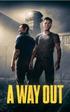 CONTENUTO 01 INTRAPRENDI UN AVVENTURA CO-OP UNICA 01 COMANDI 03 INIZIARE UNA NUOVA PARTITA 04 PASS AMICI 04 SALVATAGGIO INTRAPRENDI UN AVVENTURA CO-OP UNICA Gioca nei panni di Leo e Vincent, due uomini
CONTENUTO 01 INTRAPRENDI UN AVVENTURA CO-OP UNICA 01 COMANDI 03 INIZIARE UNA NUOVA PARTITA 04 PASS AMICI 04 SALVATAGGIO INTRAPRENDI UN AVVENTURA CO-OP UNICA Gioca nei panni di Leo e Vincent, due uomini
Regolamento Roulette dal vivo
 Regolamento Roulette dal vivo La roulette dal vivo si gioca con un croupier dal vivo e un vero tavolo da roulette. Utilizziamo le regole standard della roulette europea. Al momento del tuo accesso al gioco,
Regolamento Roulette dal vivo La roulette dal vivo si gioca con un croupier dal vivo e un vero tavolo da roulette. Utilizziamo le regole standard della roulette europea. Al momento del tuo accesso al gioco,
Regolamento Wild Gambler
 Regolamento Wild Gambler Wild Gambler è una slot machine a 5 rulli e 20 linee Lo scopo del gioco è ottenere una combinazione vincente di simboli dopo la rotazione dei rulli. Clicca < e > accanto a Puntata
Regolamento Wild Gambler Wild Gambler è una slot machine a 5 rulli e 20 linee Lo scopo del gioco è ottenere una combinazione vincente di simboli dopo la rotazione dei rulli. Clicca < e > accanto a Puntata
Integration Control Module (ICM) Versione software v1.1.x
 Integration Control Module (ICM) Versione software L ICM consiste dei tasti del tastierino di controllo e dell area dello schermo. Le schermate disponibili dipendono dalla versione del software convenzionalmente
Integration Control Module (ICM) Versione software L ICM consiste dei tasti del tastierino di controllo e dell area dello schermo. Le schermate disponibili dipendono dalla versione del software convenzionalmente
3.5.1 PREPARAZ1ONE I documenti che si possono creare con la stampa unione sono: lettere, messaggi di posta elettronica, o etichette.
 3.5 STAMPA UNIONE Le funzioni della stampa unione (o stampa in serie) permettono di collegare un documento principale con un elenco di nominativi e indirizzi, creando così tanti esemplari uguali nel contenuto,
3.5 STAMPA UNIONE Le funzioni della stampa unione (o stampa in serie) permettono di collegare un documento principale con un elenco di nominativi e indirizzi, creando così tanti esemplari uguali nel contenuto,
Note. Dopo aver acceso il Pc, appare una schermata chiamata DESKTOP (scrivania) ossia il luogo in cui si lavora.
 Dopo aver acceso il Pc, appare una schermata chiamata DESKTOP (scrivania) ossia il luogo in cui si lavora. Sul Desktop ci sono piccole immagini chiamate ICONE. Le icone sono collegate a programmi (detti
Dopo aver acceso il Pc, appare una schermata chiamata DESKTOP (scrivania) ossia il luogo in cui si lavora. Sul Desktop ci sono piccole immagini chiamate ICONE. Le icone sono collegate a programmi (detti
Manuale del Termostato TACTO. v 2
 Manuale del Termostato TACTO v 2 Indice 1 Tipi di termostati (Maestro & Zona).... 2 2 Tasti e icone del termostato... 3 3 Modi di funzionamento.... 4 3.1 Descrizione dei modi di funzionamento... 4 STOP...
Manuale del Termostato TACTO v 2 Indice 1 Tipi di termostati (Maestro & Zona).... 2 2 Tasti e icone del termostato... 3 3 Modi di funzionamento.... 4 3.1 Descrizione dei modi di funzionamento... 4 STOP...
Opzioni contenitore Prodotti
 Opzioni contenitore Prodotti Clicca il pulsante destro del mouse sul contenitore prodotti per accedere alle opzioni. Clicca il pulsante OPZIONI del menù che appare. Adesso puoi accedere a tutte le opzioni
Opzioni contenitore Prodotti Clicca il pulsante destro del mouse sul contenitore prodotti per accedere alle opzioni. Clicca il pulsante OPZIONI del menù che appare. Adesso puoi accedere a tutte le opzioni
Sorprendo online. Mini-guida: Soprendo in 6 passi. Benvenuto in Sorprendo!
 Sorprendo online Mini-guida: Soprendo in 6 passi Benvenuto in Sorprendo! Questa mini guida ti aiuta a iniziare il tuo percorso con il software, in 6 semplici passi. Collegati al software 1 Collegati al
Sorprendo online Mini-guida: Soprendo in 6 passi Benvenuto in Sorprendo! Questa mini guida ti aiuta a iniziare il tuo percorso con il software, in 6 semplici passi. Collegati al software 1 Collegati al
Operazioni preliminari: creare una cartella in Documenti
 Operazioni preliminari: creare una cartella in Documenti 1. Fare clic in successione su Start (cerchio con il logo Microsoft in basso a sinistra), Documenti. 2. Cliccare su Nuova cartella comparirà una
Operazioni preliminari: creare una cartella in Documenti 1. Fare clic in successione su Start (cerchio con il logo Microsoft in basso a sinistra), Documenti. 2. Cliccare su Nuova cartella comparirà una
Contenuto. Comandi Usare la tastiera: Titanfall 2 è il sequel del successo del 2014 di Respawn Entertainment, Titanfall.
 Contenuto Introduzione 2 ComandI 2 Introduzione Titanfall 2 è il sequel del successo del 2014 di Respawn Entertainment, Titanfall. Nella campagna per giocatore singolo di Titanfall 2, interpreti Jack Cooper,
Contenuto Introduzione 2 ComandI 2 Introduzione Titanfall 2 è il sequel del successo del 2014 di Respawn Entertainment, Titanfall. Nella campagna per giocatore singolo di Titanfall 2, interpreti Jack Cooper,
Modelli in Outlook XP
 32 / 2008 Modelli E-Mail in Outlook XP il modo veloce per lettere standard via e-mail in collaborazione con Rag.Anton Estfeller, Ufficio Finanziamento scolastico Hai notato spesso che ti ripeti nella corrispondenza
32 / 2008 Modelli E-Mail in Outlook XP il modo veloce per lettere standard via e-mail in collaborazione con Rag.Anton Estfeller, Ufficio Finanziamento scolastico Hai notato spesso che ti ripeti nella corrispondenza
Regolamento Wild Gambler 2: Arctic Adventure
 Regolamento Wild Gambler 2: Arctic Adventure Lo scopo del gioco è ottenere una combinazione vincente di simboli dopo la rotazione dei rulli. Per giocare: Clicca + e - accanto a Puntata della Linea per
Regolamento Wild Gambler 2: Arctic Adventure Lo scopo del gioco è ottenere una combinazione vincente di simboli dopo la rotazione dei rulli. Per giocare: Clicca + e - accanto a Puntata della Linea per
Capitolo 2. Figura 21. Inserimento dati
 Capitolo 2 INSERIMENTO DI DATI In ogni cella del foglio di lavoro è possibile inserire dati che possono essere di tipo testuale o numerico, oppure è possibile inserire formule le quali hanno la caratteristica
Capitolo 2 INSERIMENTO DI DATI In ogni cella del foglio di lavoro è possibile inserire dati che possono essere di tipo testuale o numerico, oppure è possibile inserire formule le quali hanno la caratteristica
MAA-CTR-AXBZ-ITA GUIDA RAPIDA AL SOFTWARE NINTENDO 3DS INAZUMA ELEVEN 3: FUOCO ESPLOSIVO / LAMPO FOLGORANTE
 MAA-CTR-AXBZ-ITA GUIDA RAPIDA AL SOFTWARE NINTENDO 3DS INAZUMA ELEVEN 3: FUOCO ESPLOSIVO / LAMPO FOLGORANTE Gioca con gli amici (modalità wireless) Quando avrai raggiunto un determinato punto del gioco,
MAA-CTR-AXBZ-ITA GUIDA RAPIDA AL SOFTWARE NINTENDO 3DS INAZUMA ELEVEN 3: FUOCO ESPLOSIVO / LAMPO FOLGORANTE Gioca con gli amici (modalità wireless) Quando avrai raggiunto un determinato punto del gioco,
Visualizzazione e zoom
 Guida utente dell Active Digital Book Requisiti minimi Adobe Reader 9.1 (per abilitare l audio) e Adobe Flash player versione 9.0 Versione raccomandata: Adobe Reader X http://help.adobe.com/it_it/reader/using/reader_x_help.pdf
Guida utente dell Active Digital Book Requisiti minimi Adobe Reader 9.1 (per abilitare l audio) e Adobe Flash player versione 9.0 Versione raccomandata: Adobe Reader X http://help.adobe.com/it_it/reader/using/reader_x_help.pdf
MANUALE di MOVIE MAKER
 MANUALE di MOVIE MAKER Indice cliccabile 1. La struttura di Movie Maker 2. Aggiungere video e foto 3. Assegnare una durata video ed effetti visivi ad un file immagine 4. Dividere e ritagliare un file video
MANUALE di MOVIE MAKER Indice cliccabile 1. La struttura di Movie Maker 2. Aggiungere video e foto 3. Assegnare una durata video ed effetti visivi ad un file immagine 4. Dividere e ritagliare un file video
Interfaccia di Word. Scheda File: contiene i comandi per intervenire sul documento, come Nuovo, Apri, Salva con nome, Stampa e Chiudi.
 Interfaccia di Word Barra del titolo: visualizza il nome di file del documento appena creato o che si sta modificando. Sul lato destro sono visibili i pulsanti Riduci a icona, Ripristina e Chiudi. Barra
Interfaccia di Word Barra del titolo: visualizza il nome di file del documento appena creato o che si sta modificando. Sul lato destro sono visibili i pulsanti Riduci a icona, Ripristina e Chiudi. Barra
Gestione del testo. Dreamweaver e il testo. Richiamare la pagina
 Gestione del testo 04 In questo capitolo In questo capitolo imparerai a utilizzare gli strumenti di formattazione del testo. Imparerai come impostare uno stile a un testo per un titolo o un paragrafo.
Gestione del testo 04 In questo capitolo In questo capitolo imparerai a utilizzare gli strumenti di formattazione del testo. Imparerai come impostare uno stile a un testo per un titolo o un paragrafo.
SHL TalentCentral. Guida rapida. Indice: Creare un progetto. Gestire e modificare un progetto
 SHL TalentCentral Guida rapida Indice: Creare un progetto Gestire e modificare un progetto Visualizzare i risultati di un progetto o una valutazione Questo documento è studiato per aiutarti ad amministrare
SHL TalentCentral Guida rapida Indice: Creare un progetto Gestire e modificare un progetto Visualizzare i risultati di un progetto o una valutazione Questo documento è studiato per aiutarti ad amministrare
Selezionare e spostare le icone
 Selezionare e spostare le icone Selezionare un icona, ovvero cliccarci sopra con il tasto sinistro del mouse (l icona cambia tonalità di colore), significa comunicare al sistema operativo che si vuole
Selezionare e spostare le icone Selezionare un icona, ovvero cliccarci sopra con il tasto sinistro del mouse (l icona cambia tonalità di colore), significa comunicare al sistema operativo che si vuole
COSA HO IMPARATO NEL LABORATORIO D INFORMATICA? FORSE HAI IMPARATO AD ACCENDERE E SPEGNERE IL COMPUTER SI, ADESSO TI
 COSA HO IMPARATO NEL LABORATORIO D INFORMATICA? FORSE HAI IMPARATO AD ACCENDERE E SPEGNERE IL COMPUTER SI, ADESSO TI SPIEGO QUANDO SI DEVE ACCENDERE IL COMPUTER BISOGNA CERCARE SULL ELABORATORE IL PULSANTINO
COSA HO IMPARATO NEL LABORATORIO D INFORMATICA? FORSE HAI IMPARATO AD ACCENDERE E SPEGNERE IL COMPUTER SI, ADESSO TI SPIEGO QUANDO SI DEVE ACCENDERE IL COMPUTER BISOGNA CERCARE SULL ELABORATORE IL PULSANTINO
REGOLAMENTO HALLOWEEN FORTUNE
 REGOLAMENTO HALLOWEEN FORTUNE Slot machine a 5 rulli e 20 linee Lo scopo del gioco Halloween Fortune è ottenere una combinazione vincente di simboli dopo la rotazione dei rulli. Per giocare: Le puntate
REGOLAMENTO HALLOWEEN FORTUNE Slot machine a 5 rulli e 20 linee Lo scopo del gioco Halloween Fortune è ottenere una combinazione vincente di simboli dopo la rotazione dei rulli. Per giocare: Le puntate
Modulo 6 Strumenti di presentazione PowerPoint
 05-Modulo 6 9-01-2004 16:11 Pagina 5 Modulo 6 Strumenti di presentazione PowerPoint Introduzione Con la definizione Strumenti di presentazione, si indicano programmi in grado di preparare presentazioni
05-Modulo 6 9-01-2004 16:11 Pagina 5 Modulo 6 Strumenti di presentazione PowerPoint Introduzione Con la definizione Strumenti di presentazione, si indicano programmi in grado di preparare presentazioni
OpenOffice Impress. Sommario. Iniziare a lavorare con il programma. Informatica a.a. 2013/2014 (Dip. Psicologia) OpenOffice Impress (4.1.
 OpenOffice Impress Sommario Iniziare a lavorare con il programma... 1 Gestire le diapositive... 2 Inserire oggetti... 3 Inserire informazioni in fondo delle diapositive... 5 Transizioni e animazioni...
OpenOffice Impress Sommario Iniziare a lavorare con il programma... 1 Gestire le diapositive... 2 Inserire oggetti... 3 Inserire informazioni in fondo delle diapositive... 5 Transizioni e animazioni...
Modulo di controllo di integrazione (ICM) Versione software v1.2.x
 Modulo di controllo di integrazione (ICM) Versione software Nota L ICM consiste nei pulsanti del tastierino di controllo e nell area dello schermo. Le schermate disponibili dipendono dalla versione del
Modulo di controllo di integrazione (ICM) Versione software Nota L ICM consiste nei pulsanti del tastierino di controllo e nell area dello schermo. Le schermate disponibili dipendono dalla versione del
L INTERFACCIA GRAFICA DI EXCEL
 Dopo l avvio del foglio elettronico apparirà un interfaccia grafica nella quale verrà aperta una nuova cartella di lavoro alla quale il PC assegnerà automaticamente il nome provvisorio di Cartel1. La cartella
Dopo l avvio del foglio elettronico apparirà un interfaccia grafica nella quale verrà aperta una nuova cartella di lavoro alla quale il PC assegnerà automaticamente il nome provvisorio di Cartel1. La cartella
Guida rapida. Indice: Creare un progetto Gestire e modificare un progetto Visualizzare i risultati di un progetto o una valutazione
 Guida rapida Indice: Creare un progetto Gestire e modificare un progetto Visualizzare i risultati di un progetto o una valutazione Questo documento è studiato per aiutarti ad amministrare rapidamente le
Guida rapida Indice: Creare un progetto Gestire e modificare un progetto Visualizzare i risultati di un progetto o una valutazione Questo documento è studiato per aiutarti ad amministrare rapidamente le
Panoramica del Pannello di controllo SoundMAX
 Panoramica del Pannello di controllo SoundMAX Per informazioni relative a una specifica funzione, fare semplicemente clic sull'elemento in questione, o sulla sua etichetta. Regolazione del volume Trascinare
Panoramica del Pannello di controllo SoundMAX Per informazioni relative a una specifica funzione, fare semplicemente clic sull'elemento in questione, o sulla sua etichetta. Regolazione del volume Trascinare
Windows. La prima realizzazione di un ambiente grafico si deve alla Apple (1984) per il suo Macintosh. La gestione dei file conserva la logica del DOS
 Windows La prima realizzazione di un ambiente grafico si deve alla Apple (1984) per il suo Macintosh La gestione dei file conserva la logica del DOS Funzionalità di un S.O. Gestione dei file Gestione dei
Windows La prima realizzazione di un ambiente grafico si deve alla Apple (1984) per il suo Macintosh La gestione dei file conserva la logica del DOS Funzionalità di un S.O. Gestione dei file Gestione dei
Fogli Google: nozioni di base sui fogli di lavoro
 Fogli Google: nozioni di base sui fogli di lavoro Una volta acquisita familiarità con le procedure di accesso, creazione e modifica dei Documenti Google, leggi queste informazioni per conoscere le nozioni
Fogli Google: nozioni di base sui fogli di lavoro Una volta acquisita familiarità con le procedure di accesso, creazione e modifica dei Documenti Google, leggi queste informazioni per conoscere le nozioni
Trova un simbolo Vincita a Sorpresa in uno qualunque dei Tuoi Biglietti, vinci un premio istantaneo. Possono esserci più simboli in un giro.
 Regolamento Pinata! Come giocare a Pinata! Pinata! è un gioco con 4 modi di vincita differenti! Gioco di base: Combina uno dei Simboli Vincenti con uno qualunque dei Tuoi Biglietti, vinci il premio mostrato
Regolamento Pinata! Come giocare a Pinata! Pinata! è un gioco con 4 modi di vincita differenti! Gioco di base: Combina uno dei Simboli Vincenti con uno qualunque dei Tuoi Biglietti, vinci il premio mostrato
Breeze meeting. Istruzioni per l uso
 Breeze meeting Istruzioni per l uso Ecco come si presenta ad inizio sessione l ambiente sincrono di comunicazione Breeze Meeting. moderatore partecipante Chat testuale da usare se ci sono problemi a comunicare
Breeze meeting Istruzioni per l uso Ecco come si presenta ad inizio sessione l ambiente sincrono di comunicazione Breeze Meeting. moderatore partecipante Chat testuale da usare se ci sono problemi a comunicare
Word Elaborazione di testi
 Fondamenti di informatica Cos è Word? Word è un word processor WYSIWYG (What You See Is What You Get) in grado di soddisfare molte esigenze di word processing e desktop publishing Word Elaborazione di
Fondamenti di informatica Cos è Word? Word è un word processor WYSIWYG (What You See Is What You Get) in grado di soddisfare molte esigenze di word processing e desktop publishing Word Elaborazione di
I Quaderni di LAPSUS n 3 f. CmapTools PASSO A PASSO: aggiungere risorse
 PROGETTO LAPSUS LAboratorio per la Promozione nelle Scuole dell Uso consapevole del Software I Quaderni di LAPSUS n 3 f CmapTools PASSO A PASSO: aggiungere risorse A cura di Matilde Fiameni Marzo 2006
PROGETTO LAPSUS LAboratorio per la Promozione nelle Scuole dell Uso consapevole del Software I Quaderni di LAPSUS n 3 f CmapTools PASSO A PASSO: aggiungere risorse A cura di Matilde Fiameni Marzo 2006
Guida a WordPress. 1. Iscrizione a Wordpress
 Guida a WordPress 1. Iscrizione a Wordpress Digitare il seguente indirizzo: https://it.wordpress.com/ Cliccare su Crea sito web Scegliere un tema, ovvero la struttura principale che assumeranno le pagine
Guida a WordPress 1. Iscrizione a Wordpress Digitare il seguente indirizzo: https://it.wordpress.com/ Cliccare su Crea sito web Scegliere un tema, ovvero la struttura principale che assumeranno le pagine
Fondamenti di informatica. Word Elaborazione di testi
 Fondamenti di informatica Word Elaborazione di testi INTRODUZIONE Cos è Word? Word è un word processor WYSIWYG (What You See Is What You Get) in grado di soddisfare molte esigenze di word processing e
Fondamenti di informatica Word Elaborazione di testi INTRODUZIONE Cos è Word? Word è un word processor WYSIWYG (What You See Is What You Get) in grado di soddisfare molte esigenze di word processing e
MANUALE UTENTE KLIM SKILL Gaming Mouse
 MANUALE UTENTE KLIM SKILL Gaming Mouse 0. INTRODUZIONE A nome di tutto il team KLIM, grazie per aver acquistato il nostro mouse da gioco KLIM Skill. Speriamo che soddisfi le tue aspettative e che ti piaccia
MANUALE UTENTE KLIM SKILL Gaming Mouse 0. INTRODUZIONE A nome di tutto il team KLIM, grazie per aver acquistato il nostro mouse da gioco KLIM Skill. Speriamo che soddisfi le tue aspettative e che ti piaccia
Sezione 1: intestazione contenente i dettagli relativi al profilo utente e stream (tipi di richieste) disponibili
 2.1 Home Page Sezione 1: intestazione contenente i dettagli relativi al profilo utente e stream (tipi di richieste) disponibili Sezione 2: una serie di finestre che evidenziano le news più recenti, la
2.1 Home Page Sezione 1: intestazione contenente i dettagli relativi al profilo utente e stream (tipi di richieste) disponibili Sezione 2: una serie di finestre che evidenziano le news più recenti, la
Spostare, copiare ed eliminare file
 Lezione 4 SPOSTARE UN FILE USANDO IL MOUSE Spostare, copiare ed eliminare file Dopo aver creato una cartella può nascere l'esigenza di spostare un file all'interno della nuova cartella creata. Per comodità,
Lezione 4 SPOSTARE UN FILE USANDO IL MOUSE Spostare, copiare ed eliminare file Dopo aver creato una cartella può nascere l'esigenza di spostare un file all'interno della nuova cartella creata. Per comodità,
Guida degli eroi ELFO SILVANO
 Guida degli eroi ELFO SILVANO CARATTERISTICHE Dato che l Elfo silvano aumenta significativamente la sua destrezza a ogni nuovo livello, è sempre una buona tattica assegnare punti alla Forza fino ad arrivare
Guida degli eroi ELFO SILVANO CARATTERISTICHE Dato che l Elfo silvano aumenta significativamente la sua destrezza a ogni nuovo livello, è sempre una buona tattica assegnare punti alla Forza fino ad arrivare
guida dell'utente modulo: [ idocmail ] LA GESTIONE DEI FILTRI e delle REGOLE in idocmail
![guida dell'utente modulo: [ idocmail ] LA GESTIONE DEI FILTRI e delle REGOLE in idocmail guida dell'utente modulo: [ idocmail ] LA GESTIONE DEI FILTRI e delle REGOLE in idocmail](/thumbs/51/27664722.jpg) LA GESTIONE DEI FILTRI e delle REGOLE in idocmail è possibile creare e memorizzare o meno filtri e regole automatiche semplici ed avanzati, oppure ricercare una qualsiasi parola anche parziale presente
LA GESTIONE DEI FILTRI e delle REGOLE in idocmail è possibile creare e memorizzare o meno filtri e regole automatiche semplici ed avanzati, oppure ricercare una qualsiasi parola anche parziale presente
Note. Per poter utilizzare Colorland è necessario effettuare una registrazione. Per cominciare devi collegarti al sito:
 Per poter utilizzare Colorland è necessario effettuare una registrazione. Per cominciare devi collegarti al sito: www.colorland.com Una volta visualizzata la homepage (la pagina principale) del sito clicca
Per poter utilizzare Colorland è necessario effettuare una registrazione. Per cominciare devi collegarti al sito: www.colorland.com Una volta visualizzata la homepage (la pagina principale) del sito clicca
Guida all uso di fedsearch
 Guida all uso di fedsearch Gli utenti registrati: salvare ricerche e documenti a cura del CAB fedsearch dà ai suoi utenti la possibilità di salvare in modo temporaneo o permanente ricerche e documenti.
Guida all uso di fedsearch Gli utenti registrati: salvare ricerche e documenti a cura del CAB fedsearch dà ai suoi utenti la possibilità di salvare in modo temporaneo o permanente ricerche e documenti.
LIGHTSEEKERS TCG - REGOLE RAPIDE
 LIGHTSEEKERS TCG - REGOLE RAPIDE CARTE EROE Le carte eroe rappresentano i personaggi che puoi impersonare. Esse hanno tre Elementi, una caratteristica e un valore di salute. 1. Il nome dell eroe. 2. Gli
LIGHTSEEKERS TCG - REGOLE RAPIDE CARTE EROE Le carte eroe rappresentano i personaggi che puoi impersonare. Esse hanno tre Elementi, una caratteristica e un valore di salute. 1. Il nome dell eroe. 2. Gli
Regolamento: Miss Fortune
 Regolamento: Miss Fortune Slot machine a 5 rulli e 25 linee Lo scopo del gioco Miss Fortune è ottenere una combinazione vincente di simboli dopo la rotazione dei rulli. Per giocare: Il gioco offre 25 linee
Regolamento: Miss Fortune Slot machine a 5 rulli e 25 linee Lo scopo del gioco Miss Fortune è ottenere una combinazione vincente di simboli dopo la rotazione dei rulli. Per giocare: Il gioco offre 25 linee
Skype for Business Client Manuale Utente
 Skype for Business Client Manuale Utente Sommario 1. Il Client Skype for Business - Clicca qui 2. Configurare una Periferica Audio - Clicca qui 3. Personalizzare una Periferica Audio - Clicca qui 4. Gestire
Skype for Business Client Manuale Utente Sommario 1. Il Client Skype for Business - Clicca qui 2. Configurare una Periferica Audio - Clicca qui 3. Personalizzare una Periferica Audio - Clicca qui 4. Gestire
Programma Scienza senza frontiere CSF Italia. Guida per lo studente ai corsi di lingua italiana ICoN con tutorato
 Programma Scienza senza frontiere CSF Italia Guida per lo studente ai corsi di lingua italiana ICoN con tutorato Indice 1. Esplorare il corso 1.1 Accedere al corso 1.1.1 La pagina di benvenuto 1.2 Navigare
Programma Scienza senza frontiere CSF Italia Guida per lo studente ai corsi di lingua italiana ICoN con tutorato Indice 1. Esplorare il corso 1.1 Accedere al corso 1.1.1 La pagina di benvenuto 1.2 Navigare
Libro Liquido Pearson Guida rapida
 Libro Liquido Pearson Guida rapida Febbraio 2018 Che cos è Il Libro Liquido è il nuovo libro digitale interattivo Pearson per studiare e approfondire online e, da quest anno, anche offline, su computer,
Libro Liquido Pearson Guida rapida Febbraio 2018 Che cos è Il Libro Liquido è il nuovo libro digitale interattivo Pearson per studiare e approfondire online e, da quest anno, anche offline, su computer,
INSERIRE I DATI NEL DATABASE
 13-Cap10_DWCS3.qxd 18-11-2009 11:43 Pagina 201 CAPITOLO10 INSERIRE I DATI NEL DATABASE In questo capitolo In questo capitolo imparerai a interagire con i contenuti del database gestiti nel sito. In particolare
13-Cap10_DWCS3.qxd 18-11-2009 11:43 Pagina 201 CAPITOLO10 INSERIRE I DATI NEL DATABASE In questo capitolo In questo capitolo imparerai a interagire con i contenuti del database gestiti nel sito. In particolare
The King. 1. Introduzione. Regole del gioco (1.1-15/01/2018)
 The King Regole del gioco (1.1-15/01/2018) 1. Introduzione L'obiettivo del gioco è ottenere una combinazione vincente su una linea vincente sui rulli. Specifiche del gioco : Tipo Slot Numero dei rulli
The King Regole del gioco (1.1-15/01/2018) 1. Introduzione L'obiettivo del gioco è ottenere una combinazione vincente su una linea vincente sui rulli. Specifiche del gioco : Tipo Slot Numero dei rulli
AltoAdriatico - Mappe in PDF
 AltoAdriatico - Mappe in PDF Nella cartella principale si trovano due mappe in formato.pdf. CartaArcheoITA.pdf KartaArheoSLO.pdf Le mappe sono state prima elaborate all interno del programma geografico
AltoAdriatico - Mappe in PDF Nella cartella principale si trovano due mappe in formato.pdf. CartaArcheoITA.pdf KartaArheoSLO.pdf Le mappe sono state prima elaborate all interno del programma geografico
WINDOWS95. 1. Avviare Windows95. Avviare Windows95 non è un problema: parte. automaticamente all accensione del computer. 2. Barra delle applicazioni
 WINDOWS95 1. Avviare Windows95 Avviare Windows95 non è un problema: parte automaticamente all accensione del computer. 2. Barra delle applicazioni 1 La barra delle applicazioni permette di richiamare le
WINDOWS95 1. Avviare Windows95 Avviare Windows95 non è un problema: parte automaticamente all accensione del computer. 2. Barra delle applicazioni 1 La barra delle applicazioni permette di richiamare le
MS Office Powerpoint La formattazione
 MS Office Powerpoint 2007 - La formattazione La formattazione è la parte più importante del lavoro in Powerpoint, in quanto l essenziale per l aspetto finale che assumerà il nostro lavoro. Questo è un
MS Office Powerpoint 2007 - La formattazione La formattazione è la parte più importante del lavoro in Powerpoint, in quanto l essenziale per l aspetto finale che assumerà il nostro lavoro. Questo è un
Platoon Wild. 1. Panoramica. Regole del Gioco (v1.3-19/10/2016)
 Platoon Wild Regole del Gioco (v1.3-19/10/2016) 1. Panoramica L obiettivo è ottenere una combinazione vincente su una linea vincente sui rulli. Specifiche del gioco: Tipo Slot Numero di rulli 5 Numero
Platoon Wild Regole del Gioco (v1.3-19/10/2016) 1. Panoramica L obiettivo è ottenere una combinazione vincente su una linea vincente sui rulli. Specifiche del gioco: Tipo Slot Numero di rulli 5 Numero
Come creare un'etichetta
 Come creare un'etichetta Pagina 17 Pagina 18 Strumento testo Lo strumento testo a sinistra dello schermo Personalizza si apre quando si clicca su una casella di testo o quando si clicca sull icona del
Come creare un'etichetta Pagina 17 Pagina 18 Strumento testo Lo strumento testo a sinistra dello schermo Personalizza si apre quando si clicca su una casella di testo o quando si clicca sull icona del
Lena Cota Guido Corso di Informatica - II livello. Esplora Risorse. Lavorare con il file system
 Esplora Risorse Lavorare con il file system 1 Cos è Le informazioni che possono essere elaborate dai computer sono conservate in documenti chiamati file. Esplora Risorse è il programma già installato su
Esplora Risorse Lavorare con il file system 1 Cos è Le informazioni che possono essere elaborate dai computer sono conservate in documenti chiamati file. Esplora Risorse è il programma già installato su
Modulo 3 - Elaborazione Testi 3.4 Oggetti
 Università degli Studi dell Aquila Corso ECDL programma START Modulo 3 - Elaborazione Testi 3.4 Oggetti Maria Maddalena Fornari Creare una tabella È possibile creare una tabella nel documento cliccando
Università degli Studi dell Aquila Corso ECDL programma START Modulo 3 - Elaborazione Testi 3.4 Oggetti Maria Maddalena Fornari Creare una tabella È possibile creare una tabella nel documento cliccando
Regolamento Tree of Fortune
 Regolamento Tree of Fortune Tree of Fortune è una video slot con 243 modi di vincita e 5 rulli. 2.1. Versione Desktop Per giocare, utilizza questa procedura: 1. Clicca sul pulsante seleziona il valore
Regolamento Tree of Fortune Tree of Fortune è una video slot con 243 modi di vincita e 5 rulli. 2.1. Versione Desktop Per giocare, utilizza questa procedura: 1. Clicca sul pulsante seleziona il valore
PowerPoint passo dopo passo (step by step) Step 1 Avvia PowerPoint. Step 2 Scegli il Layout. Step 3 Crea la prima diapositiva
 Formazione efficace per chi non ha tempo da perdere a cura di Domenico Corcione PowerPoint passo dopo passo (step by step) Questo è manuale di sopravvivenza, in esso troverai solo alcune tra le tante funzioni
Formazione efficace per chi non ha tempo da perdere a cura di Domenico Corcione PowerPoint passo dopo passo (step by step) Questo è manuale di sopravvivenza, in esso troverai solo alcune tra le tante funzioni
BREVE GUIDA ALL USO di VISIBLE BODY ATLANTE di ANATOMIA UMANA in 3D
 BREVE GUIDA ALL USO di VISIBLE BODY ATLANTE di ANATOMIA UMANA in 3D Polo Medico & Veterinario Biblioteca Centrale di Medicina "Claudio Malaguzzi Valeri" Visible Body - Atlante di Anatomia Umana in 3D Come
BREVE GUIDA ALL USO di VISIBLE BODY ATLANTE di ANATOMIA UMANA in 3D Polo Medico & Veterinario Biblioteca Centrale di Medicina "Claudio Malaguzzi Valeri" Visible Body - Atlante di Anatomia Umana in 3D Come
L INTERFACCIA CAPITOLO. In questo capitolo
 06-Cap02_Fl.qxd 3-10-2007 14:03 Pagina 23 CAPITOLO 2 L INTERFACCIA In questo capitolo In questo capitolo hai imparato e destreggiarti tra i vari pannelli, a modificare l ambiente di lavoro, a salvare le
06-Cap02_Fl.qxd 3-10-2007 14:03 Pagina 23 CAPITOLO 2 L INTERFACCIA In questo capitolo In questo capitolo hai imparato e destreggiarti tra i vari pannelli, a modificare l ambiente di lavoro, a salvare le
Regolamento Scrolls of Ra
 Regolamento Scrolls of Ra Regole del gioco Nota: se il giocatore non ha abbastanza denaro per giocare, potrà impostare la puntata sull'importo minimo selezionabile tramite la finestra di dialogo di avviso.
Regolamento Scrolls of Ra Regole del gioco Nota: se il giocatore non ha abbastanza denaro per giocare, potrà impostare la puntata sull'importo minimo selezionabile tramite la finestra di dialogo di avviso.
Funzionalità di Network Assistant
 CAPITOLO 2 Network Assistant semplifica la gestione delle comunità di cluster mettendo a disposizione una GUI, metodi alternativi per le configurazione dei dispositivi di rete, due livelli di accesso,
CAPITOLO 2 Network Assistant semplifica la gestione delle comunità di cluster mettendo a disposizione una GUI, metodi alternativi per le configurazione dei dispositivi di rete, due livelli di accesso,
4Personalizzare. il browser
 4Personalizzare il browser Intervenire sui colori delle pagine visualizzate nel browser Intervenire sui caratteri delle pagine visualizzate nel browser Intervenire sulla lingua delle pagine visualizzate
4Personalizzare il browser Intervenire sui colori delle pagine visualizzate nel browser Intervenire sui caratteri delle pagine visualizzate nel browser Intervenire sulla lingua delle pagine visualizzate
Fiery Remote Scan. Collegarsi ai Fiery servers. Collegarsi a un Fiery server al primo utilizzo
 Fiery Remote Scan Fiery Remote Scan consente di gestire la scansione su Fiery server e la stampante da un computer remoto. Fiery Remote Scan può essere utilizzato per le seguenti operazioni: Avviare le
Fiery Remote Scan Fiery Remote Scan consente di gestire la scansione su Fiery server e la stampante da un computer remoto. Fiery Remote Scan può essere utilizzato per le seguenti operazioni: Avviare le
Questo materiale è reperibile a questo indirizzo: PAS
 Questo materiale è reperibile a questo indirizzo: http://diego72.altervista.org/ PAS Comunicazione elettronica - Libero Posta elettronica Libero Mail Accedere a Libero Mail Accedi da qui Link pagina Pagina
Questo materiale è reperibile a questo indirizzo: http://diego72.altervista.org/ PAS Comunicazione elettronica - Libero Posta elettronica Libero Mail Accedere a Libero Mail Accedi da qui Link pagina Pagina
INDICE. Il PROGRAMMA... 3 I Moduli... 5 I comandi del documento... 9 TEACHER MAPPE. Bologna Luglio 2017
 MANCA COPERTINA INDICE Il PROGRAMMA... 3 I Moduli... 5 I comandi del documento... 9 I marchi registrati sono proprietà dei rispettivi detentori. Bologna Luglio 2017 TUTTI I DIRITTI SONO RISERVATI 2 IL
MANCA COPERTINA INDICE Il PROGRAMMA... 3 I Moduli... 5 I comandi del documento... 9 I marchi registrati sono proprietà dei rispettivi detentori. Bologna Luglio 2017 TUTTI I DIRITTI SONO RISERVATI 2 IL
GM EPC - Novità. Navigazione grafica. Navigazione comune per tutti i veicoli
 GM EPC - Novità La versione Next Gen dell EPC di GM presenta numerose nuove funzionalità, studiate per facilitare e semplificare la ricerca della parte necessaria. Per le istruzioni complete sull utilizzo
GM EPC - Novità La versione Next Gen dell EPC di GM presenta numerose nuove funzionalità, studiate per facilitare e semplificare la ricerca della parte necessaria. Per le istruzioni complete sull utilizzo
Regolamento Million Coins Respin
 Regolamento Million Coins Respin Il gioco si disconnette in caso di inattività per un determinato numero di minuti consecutivi (il numero varia a seconda delle leggi in vigore); la funzione di salvataggio
Regolamento Million Coins Respin Il gioco si disconnette in caso di inattività per un determinato numero di minuti consecutivi (il numero varia a seconda delle leggi in vigore); la funzione di salvataggio
Operazioni preliminari: creare una cartella in Documenti
 Operazioni preliminari: creare una cartella in Documenti 1. Fare clic in successione su Start (cerchio con il logo Microsoft in basso a sinistra), Documenti. 2. Cliccare su Nuova cartella comparirà una
Operazioni preliminari: creare una cartella in Documenti 1. Fare clic in successione su Start (cerchio con il logo Microsoft in basso a sinistra), Documenti. 2. Cliccare su Nuova cartella comparirà una
INDICAZIONI UTILI ALL UTILIZZO NUOVA POSTA ELETTRONICA
 INDICAZIONI UTILI ALL UTILIZZO NUOVA POSTA ELETTRONICA Accesso alla casella di posta Personale L accesso può avvenire o partendo dall area riservata del sito web (Intranet) selezionando Web Mail Fig. 1
INDICAZIONI UTILI ALL UTILIZZO NUOVA POSTA ELETTRONICA Accesso alla casella di posta Personale L accesso può avvenire o partendo dall area riservata del sito web (Intranet) selezionando Web Mail Fig. 1
Figura 1 - Finestra Tabella
 Capitolo IV Oggetti Creare una tabella Creare una tabella per inserire dei dati Per inserire una tabella premere il pulsante Tabella presente nella sezione Tabella della barra Inserisci. Viene visualizzata
Capitolo IV Oggetti Creare una tabella Creare una tabella per inserire dei dati Per inserire una tabella premere il pulsante Tabella presente nella sezione Tabella della barra Inserisci. Viene visualizzata
Jungle Giants ISTRUZIONI DI GIOCO VINCITE. Slot a 5 rulli e 50 linee
 Jungle Giants Slot a 5 rulli e 50 linee Lo scopo di Jungle Giants è quello di ottenere combinazioni di simboli vincenti facendo girare i rulli. ISTRUZIONI DI GIOCO l gioco offre 50 linee di pagamento sempre
Jungle Giants Slot a 5 rulli e 50 linee Lo scopo di Jungle Giants è quello di ottenere combinazioni di simboli vincenti facendo girare i rulli. ISTRUZIONI DI GIOCO l gioco offre 50 linee di pagamento sempre
PROCEDURA INSERIMENTO POI E AUTOVELOX SU GEOSAT serie
 PROCEDURA INSERIMENTO POI E AUTOVELOX SU GEOSAT serie 2-4 - 5 1) I file devono essere in formato OV2, ed, associato ad ognuno di essi, vi deve essere un icona immagine in formato bmp ( dello stesso nome
PROCEDURA INSERIMENTO POI E AUTOVELOX SU GEOSAT serie 2-4 - 5 1) I file devono essere in formato OV2, ed, associato ad ognuno di essi, vi deve essere un icona immagine in formato bmp ( dello stesso nome
Pianificazione e creazione di comunità
 CAPITOLO 4 Pianificazione e creazione di comunità Questo capitolo fornisce i concetti e le procedure per la pianificazione e la creazione di comunità mediante l uso di Network Assistant. Per informazioni
CAPITOLO 4 Pianificazione e creazione di comunità Questo capitolo fornisce i concetti e le procedure per la pianificazione e la creazione di comunità mediante l uso di Network Assistant. Per informazioni
Corso di LibreOffice
 Corso di LibreOffice Liceo Scientifico Marconi Foligno Corso di LibreOffice Calc per ECDL 1.1 Lavorare con il foglio elettronico Appena aperto LibreOffice, si può scegliere da qui Foglio elettronico 1.1
Corso di LibreOffice Liceo Scientifico Marconi Foligno Corso di LibreOffice Calc per ECDL 1.1 Lavorare con il foglio elettronico Appena aperto LibreOffice, si può scegliere da qui Foglio elettronico 1.1
Note. Là dove lampeggia: scrive! Fai una prova e scrivi con la tastiera: Lezioni di computer. Se è la tua prima volta avrai subito dei dubbi:
 La tastiera è l unica superstite del passaggio dall uso della macchina da scrivere al computer. Nel tempo la sua impostazione è variata ben poco, possiede però alcuni tasti che hanno funzioni particolari.
La tastiera è l unica superstite del passaggio dall uso della macchina da scrivere al computer. Nel tempo la sua impostazione è variata ben poco, possiede però alcuni tasti che hanno funzioni particolari.
Integration Control Module (ICM) Versione software v1.0.x
 Integration Control Module (ICM) Versione software L ICM consiste dei tasti del tastierino di controllo e dell area dello schermo. Le schermate disponibili dipendono dalla versione del software convenzionalmente
Integration Control Module (ICM) Versione software L ICM consiste dei tasti del tastierino di controllo e dell area dello schermo. Le schermate disponibili dipendono dalla versione del software convenzionalmente
